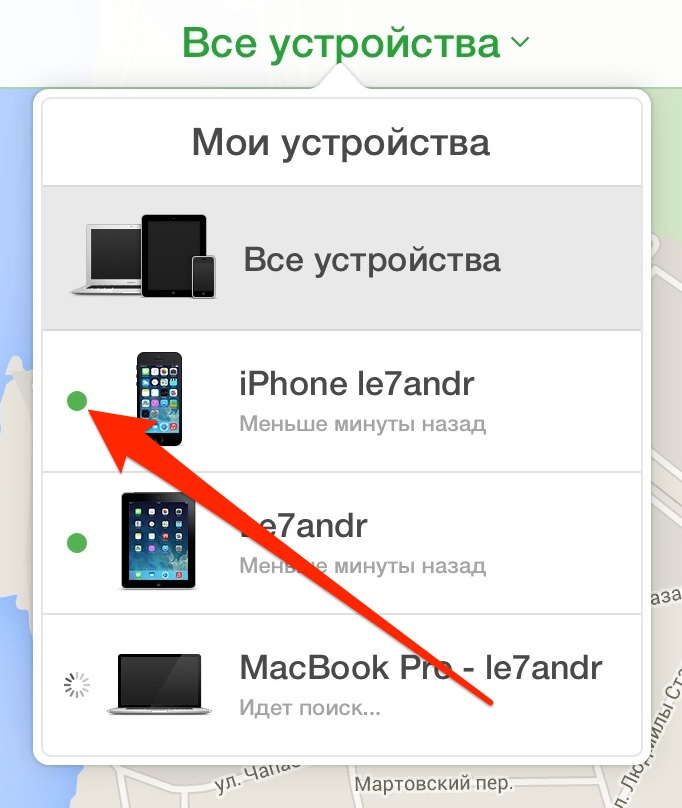Удаляем сохранённые пароли в браузерах Google Сhrome, Safari, Яндекс.
19 Май 2020
Лилия Панарина
Было такое, что вы ввели пароль в ноутбуке и переживали, что он там остался? Вопрос конфиденциальности очень актуален в наше время и если вы волнуетесь, что кто-то может посмотреть сохранённые пароли в браузере, то сегодня вы узнаете, как удалить их.
Как сбросить все пароли на iPhone?
В этой статье вы узнаете, как удалить и просмотреть пароли в Яндекс браузере, Google Сhrome, Safari и на самом iPhone. Для начала разберёмся, как сбросить коды с вашего айфона:
- Заходите в «Настройки» → «Пароли и учётные записи».
- В открывшемся окне вы увидите логины от почтовых ящиков, все сохранённые коды, которые вы вводили в различных онлайн-сервисах.

- Чтобы сбросить пароли на iPhone, выбирайте сервис, ключ от которого хотите стереть, свайпайте справа налево и жмите «Удалить».
Кстати, включите функцию автозаполнения, она очень удобная. При включённой функции вам больше не потребуется вводить логины на разных сайтах заново, они будут подтягиваться автоматически, вам останется только подтвердить вход с помощью Touch ID или Face ID.
Удаляем личную информацию из Safari.
- Включите свой Mac и перейдите в строке меню в «Safari» → «Настройки».
- Перейдите в раздел с ключами, введите код доступа, и вы получите список всех ресурсов, на которых есть ваша личная информация. В поле поиска введите сервис, код от которого хотите стереть, выделите его и нажмите «Удалить» в правом нижнем углу.
Помимо этого, в Mac есть «Связка ключей», в которой хранятся все логины в системе.
- В поиске введите «Связка ключей» и откройте ярлык.

- Введите сервис, данные которого хотите стереть, выделите его, нажмите правой кнопкой мыши и выберите «Удалить». Таким образом удалится личная информация с выбранного ресурса.
Удаляем сохранённые пароли в Google Сhrome.
- В строке меню выберите «Сhrome» → «Настройки».
- Перейдите в пункт с сохранёнными ключами, выберите сайт, коды с которого хотите стереть. Нажмите на 3 вертикальных точки и кликните «Удалить».
- В этом меню вы всегда можете посмотреть все сохранённые коды в браузере, если вдруг забыли их.
Как стереть сохранённые пароли в браузере Яндекс?
Это сделать легко и просто:
- В строке меню выберите «Yandex» → «Ключи и карты».
- Найдите строку с данными, которые хотите стереть.
- Отмечайте галочкой, запускайте контекстное меню и удаляйте информацию.
Как вы смогли заметить, стереть личную информацию из браузера можно достаточно быстро.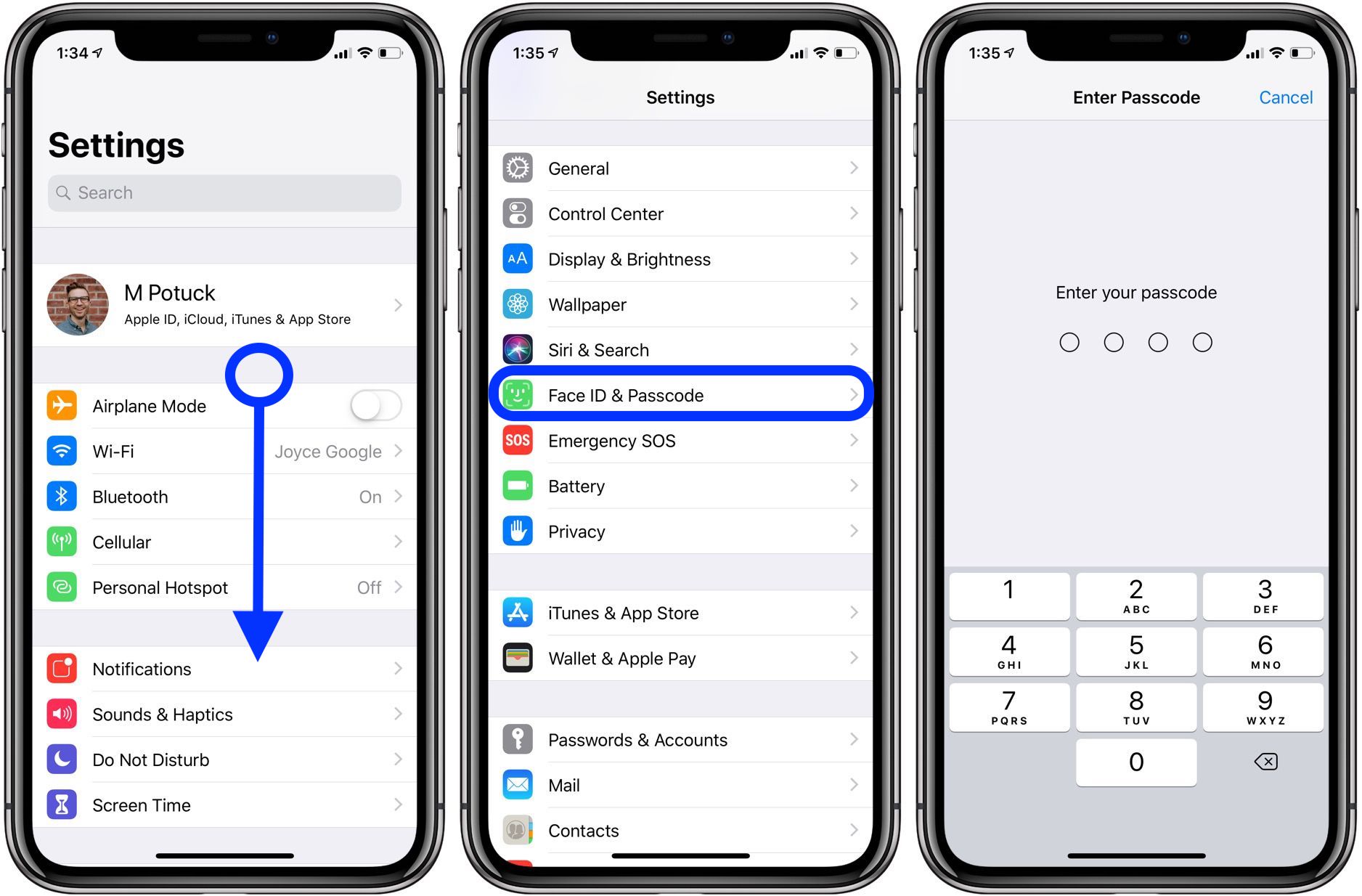
Остались вопросы?
Поделиться:
Как снять блокировку айфона 5
Разблокировка – это, пожалуй, одна из немногих механик iOS, которая по минимуму изменилась за прошедшие 10 лет. На моей памяти их было всего три. Первый раз – когда Apple оснастила iPhone 5s сканером отпечатков пальцев, второй раз – когда отказалась от жеста Slide to unlock, а третий – когда заменила Touch ID на Face ID. Вот, в общем-то, и всё. Впрочем, каждое из этих нововведений по-настоящему сложно переоценить, поскольку все они направлены на повышение нашего с вами удобства. А что делать, если биометрия – это не для вас, от пароля отказываться не хочется, но и каждый раз вводить заветную комбинацию откровенно лень? У меня есть ответ.
Ваш iPhone может сам ввести за вас пароль. Достаточно просто попросить
Как это работает? Android нужно минимум 3 ГБ оперативки, а iPhone хватает и 2 ГБ
Предупреждаю сразу: описанный ниже метод может подойти далеко не всем. Несмотря на то что я не буду предлагать вам отказаться от пароля совсем – он-то как раз останется, — это всё-таки более примитивный способ разблокировки смартфона и планшета, которым сможете воспользоваться не только вы, но и посторонние, если узнают, в чём тут фишка. Впрочем, с паролем ситуация обстоит примерно похожим образом – если кто-то его узнает, скорее всего, этот кто-то сможет получить доступ к вашим данным. Но ведь мы всегда надеемся на лучшее, не так ли?
Суть описанного ниже метода состоит в том, чтобы заставить iPhone или iPad самостоятельно набирать пароль разблокировки. Нет, это не равносильно тому, чтобы его отключить, потому что заставить устройство ввести комбинацию можно только по специальной голосовой команде, которую – предположительно, конечно – будете знать только вы.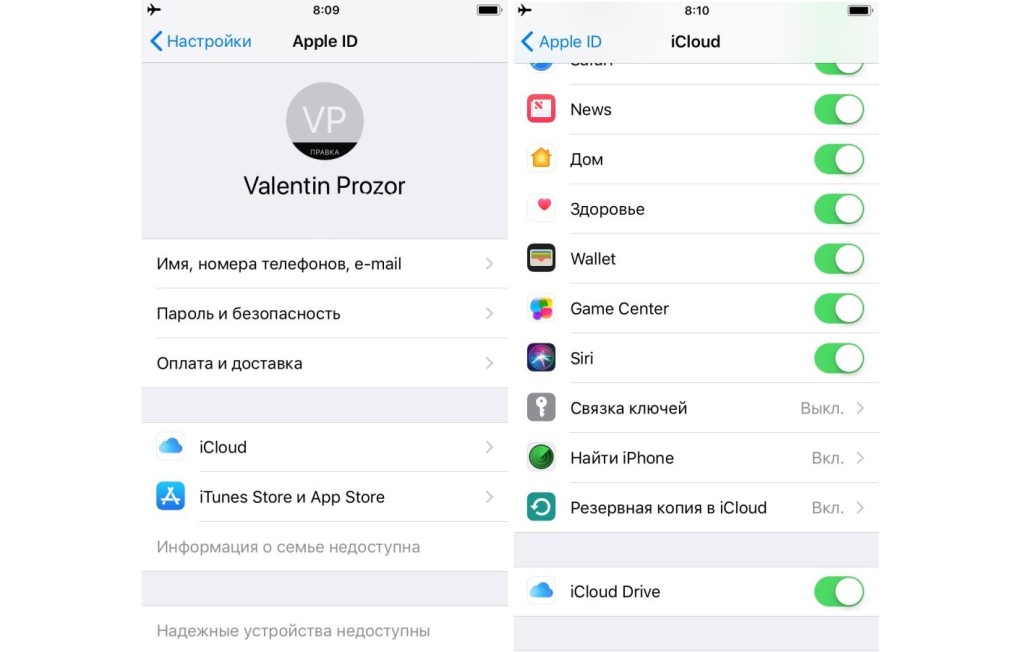
Включить автоматический ввод пароля можно только через Универсальный доступ
Для разблокировки нужно создать отдельный жест
Нажмите на те места, где должны находиться цифры, составляющие ваш пароль
Теперь вы сможете снимать со смартфона или планшета блокировку без необходимости вводить пароль или использовать биометрию. Достаточно просто нажать на кнопку питания, вызвать окно ввода пароля и произнести фразу триггер. В моём случае это Unlock my phone. После этого вы увидите, как невидимая рука нажимает кнопки на вашем iPhone или iPad и снимает с них блокировку. В первый раз это выглядит особенно впечатляюще. Правда, если несколько важных аспектов, о которых стоит помнить.
Многие пользователи iPhone и iPad, как правило, хоть раз да забывали пароль от своего устройства. Зачастую это касается старых гаджетов, которые не использовались долгое время. На такой случай есть специальные приложения, которые позволяют сбросить пароль на iOS-устройстве.
Приложение 4uKey и может не только удалить забытый пароль, но и также сбросить информацию об идентификаторах Touch ID и Face ID.
Приложение удаляет не только пароль, но и всю информацию об Apple ID с устройства
Единственный минус такого решения — в процессе сброса пароля удаляются и все данные со смартфона или планшета. Впрочем, это не такая большая цена за возможность снова пользоваться iPhone или iPad с забытым паролем.
Программа не является утилитой для сброса блокировки активации — программа только удаляет забытый пароль, поэтому владельцу в любом случае придется авторизоваться при помощи своего Apple ID и пароля.
Самостоятельный ввод айфоном пароля — это не то же самое, что автоматическая разблокировка
Удобен ли этот механизм? Бесспорно удобен, но только в тех ситуациях, когда вас никто не слышит. Потому что в противном случае есть риск, что кто-нибудь посторонний сможет воспользоваться вашей фразой-триггером и, завладев устройством, снять с него блокировку. Дело в том, что iOS пока неспособна распознавать разные голоса и, соответственно, не может определить, произносит ли команду владелец или кто-то, кому подчиняться нельзя ни при каких обстоятельствах.
Дело в том, что iOS пока неспособна распознавать разные голоса и, соответственно, не может определить, произносит ли команду владелец или кто-то, кому подчиняться нельзя ни при каких обстоятельствах.
В системе безопасности iPhone найдена лазейка, позволяющая миновать ввод четырехзначного PIN-кода на экране блокировки и получить доступ к содержимому смартфона. Ошибка была обнаружена во всех моделях, работающих под управлением операционной системы iOS 6.1.
Чтобы «взломать» устройство, не требуется владеть навыками программирования. На YouTube уже появилось множество видеоинструкций по обходу пароля. Для этого нужно выполнить пять простых действий:
1). Включить смартфон. Когда появится экран блокировки, нажать на кнопку «Экстренный вызов» в нижнем левом углу.
2). Нажать и удерживать кнопку питания.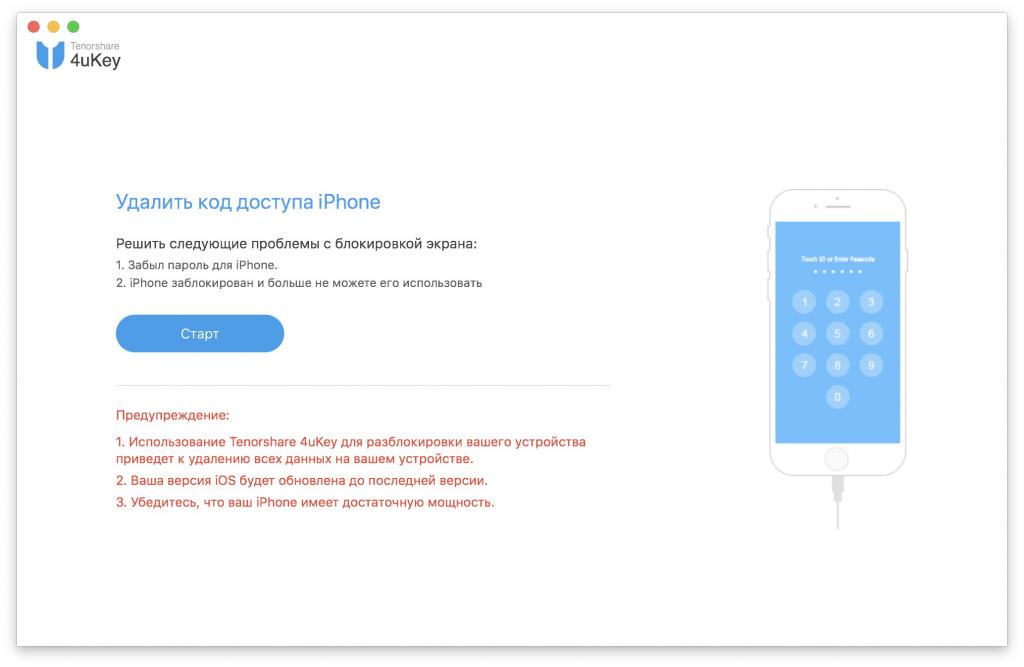 Когда появится слайдер «Выключить», нажать «Отмена» (после этого действия статусная панель должна стать синего цвета).
Когда появится слайдер «Выключить», нажать «Отмена» (после этого действия статусная панель должна стать синего цвета).
3). Набрать номер экстренной службы (911 или 112), позвонить и сразу же сбросить вызов.
4). Заблокировать iPhone, нажав на кнопку питания. Затем включить его, но при помощи кнопки «Домой».
5). Когда появится экран блокировки, задержать кнопку питания, и на 3-й секунде нажать на кнопку «Экстренный вызов».
При помощи этого способа можно просматривать контакты и голосовую почту. Галерея откроется, если попробовать добавить фотографию к любому контакту. Также можно отправлять электронные письма и СМС через функцию «поделиться».
Новая уязвимость очень похожа на ту, которая была обнаружена в iOS версии 5.1 в 2010 году. Она позволяла злоумышленникам обойти экран блокировки, позвонив на любой экстренный номер, а затем дважды быстро нажав на кнопку питания.
Как пишет AllThingsD, Apple уже занимается устранением ошибки. «Мы знаем о существовании проблемы, и решим ее со следующим обновлением программного обеспечения», — заявили в компании.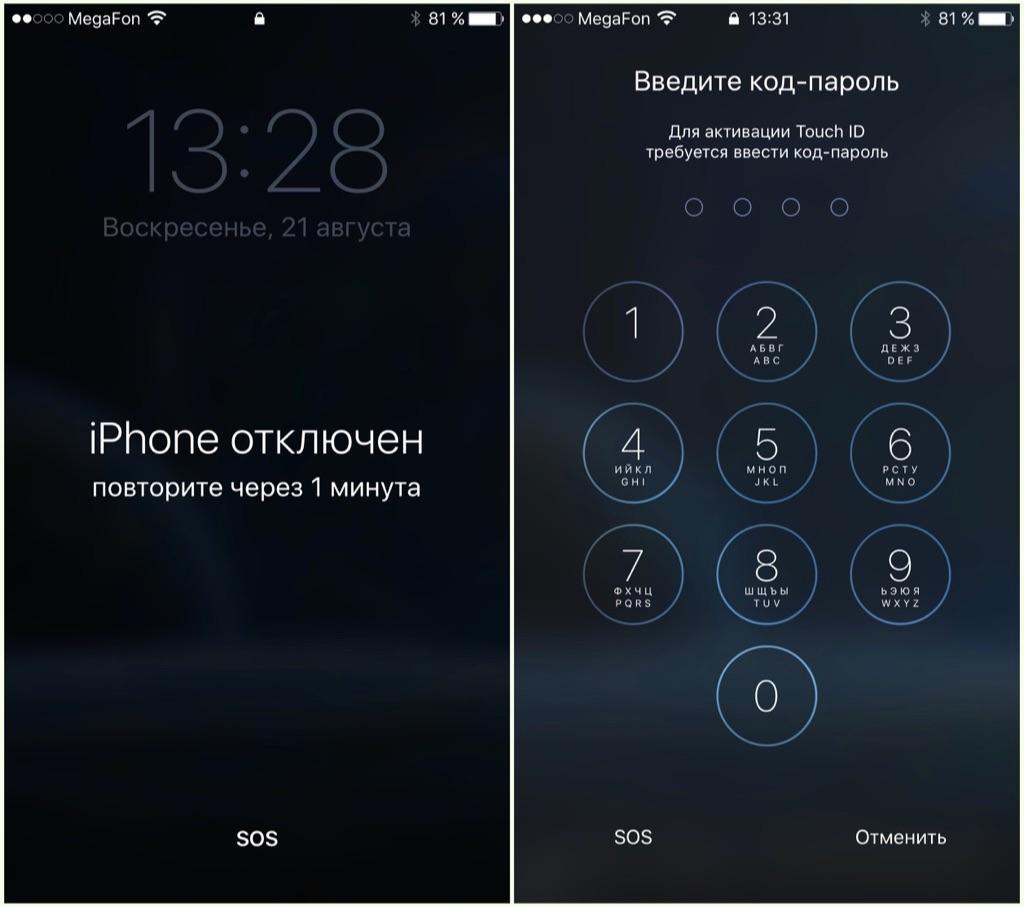
Многие пользователи iPhone часто сталкиваются с невозможностью включить iCloud, что связано с его блокировкой. Давайте рассмотрим подробней данную проблему и поговорим про методы восстановления доступа.
Службы Apple ID и iCloud взаимосвязаны. Apple ID может открыть доступ к iCloud и большинству других функций.
Выделяют следующие причины, по которым нужно восстановить доступ в iCloud:
Бесплатная консультация! Бесплатная диагностика! Гарантия на работу!
У нас можно починить всю технику Apple ? +7 (812) 953-94-11
При первом варианте необходимо немного повозиться, но проблему в целом можно решить быстро.
Если Вы купили айфон, а владелец не знает данный пароль, то ситуация существенно усугубляется.
Необходимо сразу обращать внимание на вопросы, связанные со встроенными аккаунтами на устройстве. Но если Вы его уже приобрели, то стоит задача разблокировать доступ к функции iCloud.
Вначале следует обратиться к продавцу. В большинстве случаев можно перейти в аккаунт, а потом из него полностью выйти. После этого можно спокойно создавать свой. Но это спасает не всегда – продавец и сам может забыть установленный пароль.
После этого можно спокойно создавать свой. Но это спасает не всегда – продавец и сам может забыть установленный пароль.
Здесь главное – не вводить много паролей за один раз, так как после многого числа попыток придет сообщение, что данный Apple ID отключен по соображениям безопасности. Тогда Вы уже не сможете использовать айфон.
Из чужого аккаунта без ввода пароля выйти невозможно. Также без пароля нереально отключить отслеживание устройства другим пользователей. Не следует перепрошивать телефон или обновлять систему. Айфон будет запрашивать данные про активацию учетной записи.
Для возвращения работоспособности необходимо попробовать привязать свою личную почту к чужому аккаунту. Подобным способом переправляется часть данных.
Можно использовать стандартную функцию восстановления, путем указания своего e-mail. Тем не менее, срабатывает это не всегда.
Затем следует перейти в учетную запись, где нужно отключить синхронизацию почти всего, что можно. У Вас не получится отключить e-mail первого пользователя, iCloud Drive и отслеживание устройства.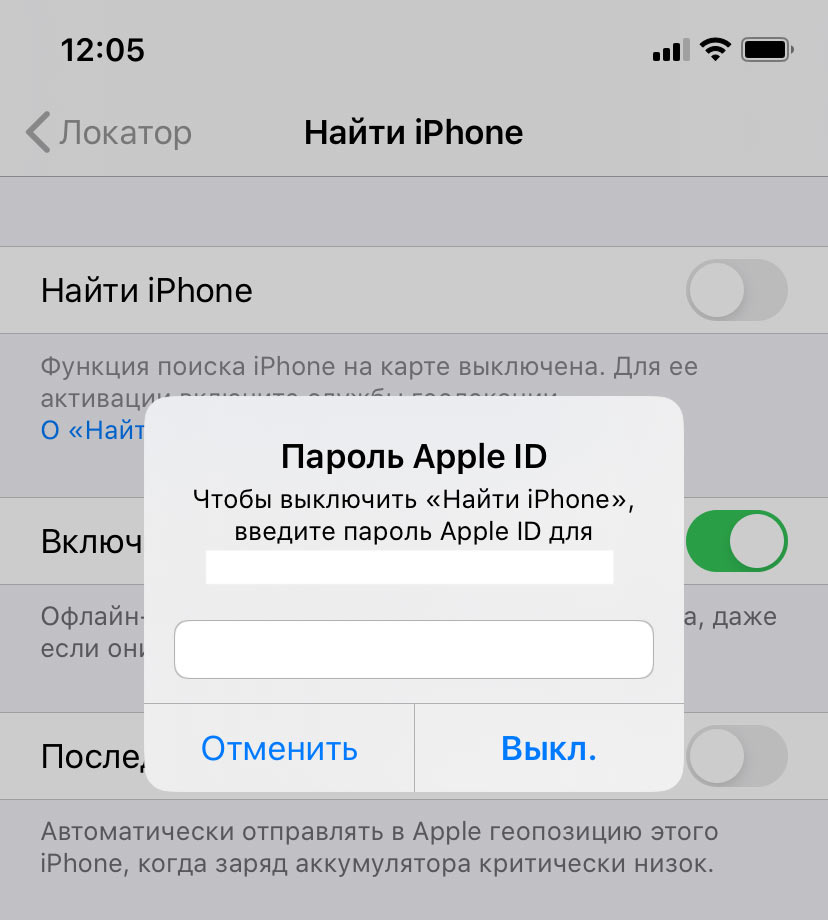
Теперь можно создавать новый Apple ID. Выходим в первом аккаунте из App Store и заходим в него с Вашего аккаунта. Подобным способом восстанавливается контроль над установкой всех приложений.
Обязательно нужно убрать синхронизацию с личными данными в аккаунте бывшего владельцы. В ином случае будет оставаться риск, что посторонний человек или злоумышленники будут следить за Вашей жизнью.
Теперь частично можно использовать свой айфон. Полный контроль над всеми системными процессами, можно будет получить только с помощью пароля от первоначальной учетной записи.
Далее будем рассматривать способы разблокировки iCloud на личном iPhone, когда пользователь просто забыл или потерял пароль.
Самым простым способом восстановить пароль от iCloud будет отправка на почту кода для сброса. Делается это так:
Искомый код будет отправлен не только на основной, но и на резервный e-mail, если Вы добавили его. Если сообщение не приходит, откройте папку «Спам». Для уверенности можете добавить на почте в адресную книгу [email protected] Пароль сбросится после перехода по ссылки из сообщения.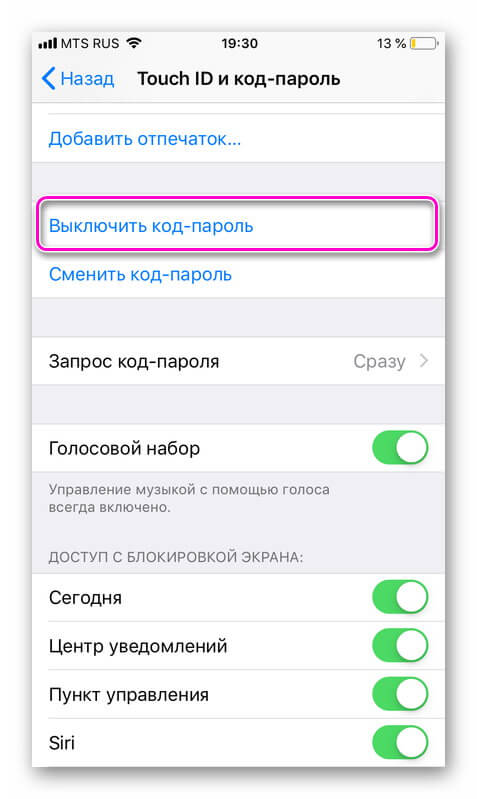 Вам будет предложено ввести для iCloud новый ключ безопасности.
Вам будет предложено ввести для iCloud новый ключ безопасности.
Допустим, Вы забыли iCloud пароль, а также отсутствует доступ к основному и резервному e-mail. Для разблокировки нужно ответить на контрольные вопросы:
Отвечаем на вопросы, которые добавлены при регистрации в Apple ID.При указании правильных ответов, на экране откроется окно для замены пароля. Теперь вводим новый ключ безопасности, подтверждаем и не забываем его больше.
Если на девайсе используется двухэтапная аутентификация, а также подключено доверенное устройство, то можно его применить для возврата доступа.
Достаточно ввести ключ, который получен при настройке проверки, чтобы на доверительное устройство был отправлен код. С помощью данного кода можно осуществить сброс пароля iCloud.
Восстановление идентификатора
Для получения пароля от iCloud необходим идентификатор или можно применять логин Apple ID. В случаем его потери, выполняются следующие шаги:
- Нажимаем по «Забыли Apple >
В случае неправильного подбора идентификатора, после нескольких попыток придет сообщение о блокировке Apple ID.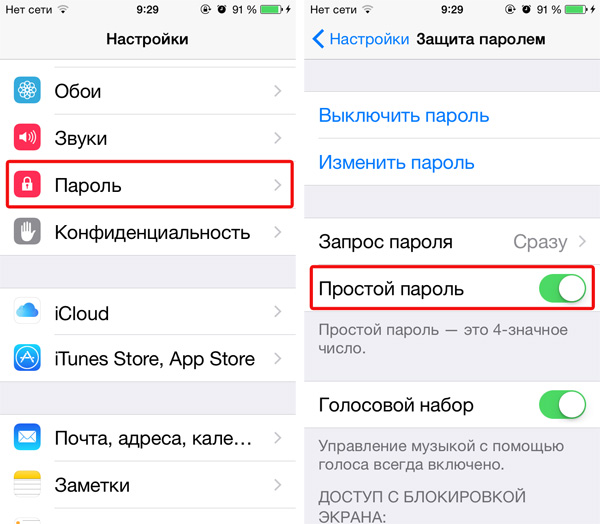 Для снятия блокировки необходимо:
Для снятия блокировки необходимо:
- Перейти на ресурс iforgot.apple.com/ru.
- Разблокировать идентификатор с помощью пароля iCloud (если вспомнили) или путем сброса ключа безопасности.
Отсюда видно, что круг замыкается. В итоге можно оказаться без iCloud пароля и с заблокированным Apple ID.
Обращение в поддержку
Вопрос, как удалить без пароля приложение iCloud, имеет четкий ответ – никак. Устройства iOS 7.0-7.6 позволяли обойти запрет путем замены пароля Apple ID, но подобная лазейка сейчас отсутствует. Поэтому если Вы забыли все данные, необходимо звонить или писать в службу поддержки. Контактная информация есть на этом сайте http://www.apple.com/ru/contact.
Перед совершением обращения в службу поддержки, следует подготовить фотографию коробки, где будет виден серийный номер, серийный номер самого гаджета и чек на покупку. В случаем, если Вам удастся доказать, что именно Вы законный владелец айфона, то после активации блокировка будет снята, а потом можно будет произвести установку нового пароль.
ICloud резервного копирования содержимого
Вы купили подержанную iPhone менее чем за половину рыночной стоимости, и вы были очень довольны своей покупкой. Но тогда вы пытаетесь управлять им, и вы попросили для идентификатора Apple и пароля.
Можете ли вы определить с помощью данной конкретной ситуации? Это не должно быть именно так, может быть, вы дали iPhone в дар кем-то, или, может быть, вы просто случайно получили ваш iPhone ICloud заблокирован. Если вы используете ICloud заблокированного iPhone, ваша главная забота должно быть, как разблокировать ICloud заблокировано iPhone. Вы должны быть осторожны, о методах, которые вы используете, чтобы разблокировать ICloud заблокировано iPhone, есть много компаний и программное обеспечение, что там обещают результаты, но не поставляют.
В этой статье мы обсудим различные безопасно удаление ICloud методы , с помощью которых разблокировать ICloud заблокирован iPhone. Так что читайте дальше , если у вас есть ICloud заблокирован iPhone с вами!
Часть 1: Основная информация о замке ICloud
Что ICloud замок означает?
Часть нормального процесса создания нового iPhone является зарегистрировать телефон идентификатор Apple.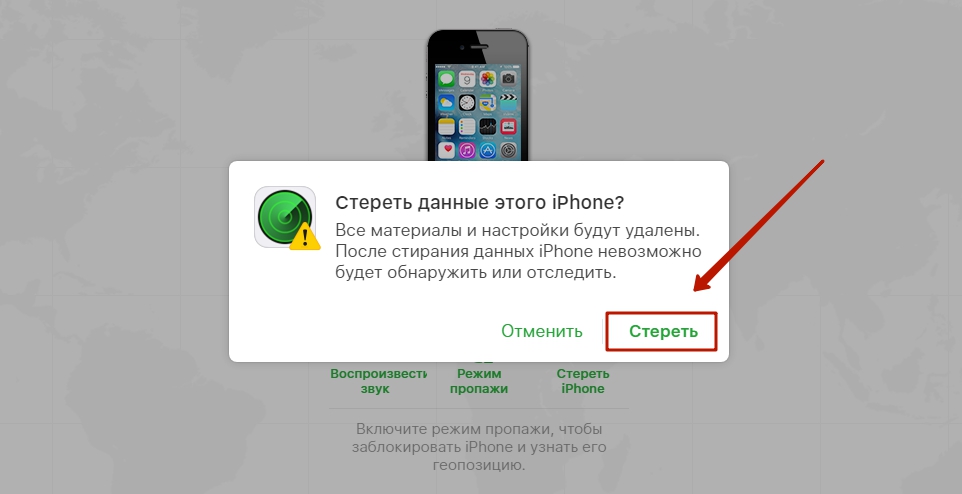 Каждый телефон имеет уникальный номер, в IMEI. Кроме того , чтобы полностью использовать услуги , предоставляемые Apple , каждый пользователь должен иметь идентификатор Apple, то есть учетная запись Itunes. При настройке нового телефона, вы должны включить «Find My iPhone». Когда вы сделаете это уникальные детали занесены на счет компании Apple и телефон упоминается как ICloud заперта. Данные учетной записи связаны с iPhone и хранится на серверах Apple, поэтому они ICloud заблокированы. Если вы не знаете реквизиты счета, на адрес электронной почты и пароль , используемый для первоначально зарегистрировать новый телефон, это проблема, и вы можете найти его полезно знать , как обойти ICloud активации блокировки.
Каждый телефон имеет уникальный номер, в IMEI. Кроме того , чтобы полностью использовать услуги , предоставляемые Apple , каждый пользователь должен иметь идентификатор Apple, то есть учетная запись Itunes. При настройке нового телефона, вы должны включить «Find My iPhone». Когда вы сделаете это уникальные детали занесены на счет компании Apple и телефон упоминается как ICloud заперта. Данные учетной записи связаны с iPhone и хранится на серверах Apple, поэтому они ICloud заблокированы. Если вы не знаете реквизиты счета, на адрес электронной почты и пароль , используемый для первоначально зарегистрировать новый телефон, это проблема, и вы можете найти его полезно знать , как обойти ICloud активации блокировки.
Что это значит для тебя?
Если у вас есть ICloud заблокирован iPhone, который вы не знаете реквизиты для, вы можете использовать его. Есть много сайтов, которые скажут вам, что вы не можете использовать его на всех, но вы все еще можете использовать его, пока не защищен пароль телефона.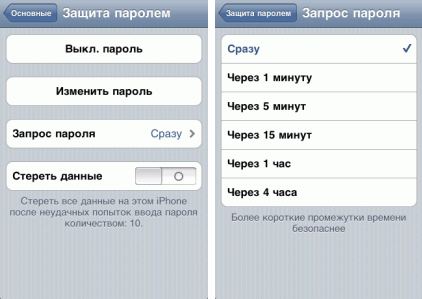 Тем не менее, вы не можете отключить Find My iPhone на устройстве, вы не можете удалить устройство, и вы не можете активировать телефон, чтобы установить его с вашими деталями. Самое главное, если телефон подключен к Интернету, это прослеживается, и человек, чья учетная запись зарегистрировано в банке, в любое время, протереть телефон чистой и заблокировать вас из него в любом случае вообще. IPhone на самом деле не много пользы, то, если вы не можете найти способ, чтобы разблокировать активацию ICloud.
Тем не менее, вы не можете отключить Find My iPhone на устройстве, вы не можете удалить устройство, и вы не можете активировать телефон, чтобы установить его с вашими деталями. Самое главное, если телефон подключен к Интернету, это прослеживается, и человек, чья учетная запись зарегистрировано в банке, в любое время, протереть телефон чистой и заблокировать вас из него в любом случае вообще. IPhone на самом деле не много пользы, то, если вы не можете найти способ, чтобы разблокировать активацию ICloud.
Теперь, когда вы знаете все, что вам нужно знать о ICloud заблокирована iPhone, читайте дальше, чтобы узнать, как разблокировать ICloud заблокировано iPhone.
Часть 2: Как разблокировать ICloud заблокировано iPhone (быстрое решение)
Ниже вы найдете самые быстрые из возможных решений для обхода активации ICloud. Так что читайте дальше, чтобы узнать, как разблокировать ICloud заблокировано iPhone используя быстрый метод:
Шаг 1: Перейдите в раздел Настройки> Wi-Fi. Нажмите на кнопку «я» рядом с Wi-Fi сеть вы хотите подключиться.
Нажмите на кнопку «я» рядом с Wi-Fi сеть вы хотите подключиться.
Шаг 2: Удалите настройки DNS и введите новый согласно вашему положению:
- • США / Северная Америка: 104.154.51.7
- • Европа: 104.155.28.90
- • Азия: 104.155.220.58
- • Другие направления: 78.109.17.60
Шаг 3: Нажмите «Назад», а затем перейдите в раздел «Активация справки.
После обхода будет завершена, вы получите сообщение о том, «Вы успешно подключены к серверу.» Теперь вы успешно удалось разблокировать ICloud заблокирован iPhone. Тем не менее, вы должны знать, что в то время как это быстрое решение исправить, его не является постоянной. Если вы хотите постоянные средства, с помощью которых разблокировать ICloud заблокирован iPhone, прочитайте следующую часть.
Часть 3: Как разблокировать ICloud заблокирован iPhone (Permanent Solution)
Шаг 1: Выберите Меню> Приложения> Крушения. Ваш iPhone будет перезагрузить компьютер сейчас.
Шаг 2: Выберите язык и страну. Теперь выберите настройки Wi-Fi.
Шаг 3: Выберите опцию «I» рядом с соответствующей Wi-Fi сети. Прокрутите вниз и нажмите на меню в разделе «HTTP прокси».
Шаг 4: В сервере, список из 30 икон Emoji.
Шаг 5: В Порт-зоны, список из 15-30 случайных символов.
Шаг 6: Вы неоднократно встречаться с языком и разблокировки экрана. Многократно слайд разблокировки экрана и нажмите на языковые параметры, пока не будет введен главный экран.
После того, как вы были в состоянии разблокировать ICloud заблокировано iPhone, вы можете вернуться к использованию iPhone, ни-Mally. Тем не менее, вы должны знать, что в то время как это постоянное решение, он далек от идеала. Это происходит потому, что каждый раз, когда вы используете приложения, как Face Time, или по телефону, вы должны будете выполнить активацию ICloud еще раз разблокировать.
Часть 4: Как обойти ICloud заблокирован iPhone онлайн (Simple & Fast Solution)
Простой, быстрый, без проблем, и постоянные средства , с помощью которых разблокировать ICloud заблокирован iPhone заключается в использовании OfficialiPhoneUnlock, простое и элегантное решение проблемы ICloud заперта iPhone. В то время как первый метод упоминалось ранее , является лишь временным, а второй вариант ограничивает надлежащее функционирование iPhone, OfficialiPhoneUnlock быстрый метод разблокировки, который также является постоянным и не наносит ущерба iPhone!
Особенности:
- Постоянно ICloud разблокировать iPhone без джейлбрейка.
- проверка мгновенных Carrier, так что вы не покупаете неправильное решение разблокировки.
- ICloud разблокировать iPhone независимо от начального загрузчика, основной полосы частот и версии прошивки до последней прошивки и за его пределы. В принципе, они могут разблокировать любые и все айфоны там!
Какие модели iPhone можно разблокировать?
OfficialiPhoneUnlock может разблокировать iPhone 7, 6S +, 6S, SE, 6+, 6, 5, 5S, 5C, 4S, 4, 3GS, 3G на прошивке 10, прошивка 9, прошивка 8, прошивка 7, IOS 6, прошивке 5 и прошивку 4 на все модемные прошивках.
Как разблокировать ICloud заблокирован iPhone с помощью OfficialiPhoneUnlock:
Перейти на сайт OfficialiPhoneUnlock и выберите «ICloud Unlock».
Шаг 2: На вкладке «Устройство информации» введите все свои данные и выбрать модель iPhone. Затем «Добавить в корзину».
Шаг 3: На следующей странице вам будет предложено для вас контактные данные. Введите активный адрес электронной почты, в котором вы можете получить уведомление, как только разблокировка делается.
Шаг 4: На следующей странице вы должны выбрать способ оплаты.
Шаг 5: После того, как вы сделаете компенсацию, вы получите подтверждение по электронной почте.
Шаг 6: Подождите, пока вы не получите по электронной почте о том, что ваш iPhone разблокирован. Теперь вы успешно разблокированы ICloud заблокировано iPhone!
Этот вариант является довольно идеальным во всех мыслимых отношениях, однако вы должны быть готовы выложить номинальную сумму, чтобы ICloud разблокировать iPhone. Тем не менее, это небольшая цена за CON-Sidering тот факт, что вы получите разблокированный iPhone в ответ!
Часть 5: Как разблокировать ICloud заблокирован iPhone (Free Solution)
Если вы первоначальный пользователь iPhone, и вы думаете, что это несправедливо выложить дополнительные деньги, чтобы ООН-заблокировать iPhone, который уже должен быть разблокирован, то вы можете посетить магазин компании Apple. Возможно, вы забыли свои данные ICloud, которые включают в свой идентификатор Apple ID или пароль. Для того, чтобы получить свои данные обратно, вы можете посетить магазин Apple и следуйте инструкциям, чтобы восстановить ваши данные. Если вы купили iPhone от продавца, попытаться спросить их, если это вторая рука iPhone и получить право де-хвосты от пользователя.
Это может показаться простым решением, однако это на самом деле довольно сложно и отнимает много времени. Apple, чрезвычайно трудно о своей безопасности, как таковые вы должны быть первоначальным владельцем iPhone, и вы должны будете иметь все сведения о праве собственности, если вы хотите, чтобы быть в состоянии осуществить этот метод. Вы можете попытаться идти об этом методе, но шансы сильны, что вы будете отказаться в ближайшее время, в этом случае вы должны пересмотреть некоторые из методов, упомянутых ранее.
Как вы можете видеть, на самом деле есть много вариантов, с помощью которых разблокировать ICloud заблокировано iPhone. Существует быстрый способ, который носит временный характер. Существует постоянный метод, который наносит вред Func-нальности. Существует простое и быстрое решение с использованием OfficialiPhoneUnlock, однако для этого вам придется потратить номинальную сумму для разблокировки. Наконец, есть также свободный метод, но это крайне сложно.
Вы можете свободно выбрать метод, который является наиболее подходящим для вас, но мой личный реко-mendation является то, что вы используете OfficialiPhoneUnlock, потому что в этом случае третья сторона берет на себя процесс разблокировки и все, что вам нужно сделать, это подождать некоторое время , Тем не менее, что бы вы ни выбрали, дайте нам знать вниз в разделе комментариев. Мы хотели бы услышать от вас!
Они скачивание
dr.fone инструментарий – IOS восстановления системы
Закрепить с различными системными проблемами IOS, как режим восстановления, белый логотип Apple, черный экран, обхвата на старте, и т.д.
dr.fone инструментарий – Резервное копирование IOS данных и восстановление
Резервное копирование и восстановление любого пункта / к устройству, а также экспортировать то, что вы хотите на ваш компьютер.
В этой статье описывается, как отключить блокировку активации, чтобы устройство можно было настроить и использовать.
Блокировка активации предназначена для обеспечения безопасности вашего iPhone, iPad, iPod touch, Apple Watch или Mac и данных на нем в случае утери или кражи устройства. При стирании данных с устройства без предварительного выхода из iCloud устройство все еще может быть защищено блокировкой активации. Если вы стерли данные с собственного устройства или купили продукт с рук, для отключения блокировки активации достаточно ввести правильные Apple ID и пароль.
Действия при стирании данных с собственного устройства
Если вы не вышли из iCloud, прежде чем перевести устройство в режим восстановления и восстановить его, оно может остаться в режиме блокировки активации. Это значит, что необходимо ввести те же Apple ID и пароль, которые использовались при предыдущей настройке устройства.
Если используется iOS 11 или более поздней версии и ваша учетная запись защищена с помощью двухфакторной аутентификации, блокировку активации можно отключить с помощью код-пароля устройства. Нажмите Unlock with Passcode (Разблокировка код-паролем), затем выберите пункт Use Device Passcode (Использовать код-пароль устройства).
Действия при покупке устройства с рук
Прежде чем купить iPhone, iPad или iPod touch не у компании Apple или авторизованного дилера компании Apple, убедитесь, что с устройства стерты все данные и оно больше не привязано к учетной записи предыдущего владельца. Узнайте, защищены ли Apple Watch или Mac блокировкой активации.
Если при включении iPhone, iPad или iPod touch выводится один из следующих экранов, вам потребуется помощь прежнего владельца.
Появление экрана блокировки активации означает, что устройство по-прежнему привязано к учетной записи предыдущего владельца.
Появление экрана блокировки код-паролем или экрана «Домой» означает, что с устройства не были стерты данные.
Обращение за помощью к предыдущему владельцу устройства
Если устройство привязано к учетной записи предыдущего владельца и он находится рядом, попросите его ввести Apple ID и пароль на экране блокировки активации и удалить устройство из учетной записи.
Если появляется запрос пароля и с устройства не были стерты данные, попросите предыдущего владельца разблокировать устройство и перейти в меню «Настройки» > «Основные» > «Сброс» > «Стереть контент и настройки». После этого необходимо будет ввести Apple ID и пароль предыдущего владельца.
Предыдущий владелец не рядом с вами
Если предыдущего владельца нет рядом, свяжитесь с ним и попросите выполнить следующие действия.
- Выполнить вход на веб-сайте iCloud.com с использованием своего Apple ID.
- Откройте программу «Найти iPhone».
- Нажать «Все устройства» в верхней части экрана.
- Выбрать устройство, которое требуется удалить из iCloud.
- Нажмите «Стереть [устройство]». Нажимайте «Далее», пока все данные не будут стерты.
- Нажать «Удалить из учетной записи».
После того как предыдущий владелец удалит устройство из своей учетной записи, выключите и снова включите устройство, чтобы начать настройку.
Функции «Найти мой iPhone»Блокировка активации”, Которая была специально разработана для защиты вашего устройства iOS и Apple Watch, Как только он включен, он не позволяет никому другому использовать ваше устройство. Нужно ввести свой Apple Идентификатор и пароли для повторной активации устройства, удаления содержимого или выключения функции «Найти мой iPhone». Но что, если вы нашли потерянный iPhone другого пользователя или купили используемое устройство iOS на онлайн-портале и обнаружили, что функция «Найти мой iPhone» включена на устройстве. В таких случаях вы можете узнать, как обойти блокировку активации iCloud в iOS 13, iOS 12 или более ранней версии на вашем iPhone или iPad.
Хотя разблокировка активации iCloud с вашего устройства iOS является сложной задачей, вы можете пройти через нее с помощью стороннего обходного инструмента блокировки активации iCloud. Еще после прыжка:
Как обойти блокировку активации iCloud на iPhone и iPad под управлением iOS 13, 12, 11 или более ранней версииКакие iPhone и iPad поддерживают блокировку активации?После сотен сообщений о краже iPhone, Apple представила «Блокировку активации» с iOS 7. Таким образом, любое устройство под управлением iOS 7 или более поздней версии поддерживает эту функцию защиты от кражи. Например, вы можете обойти или разблокировать блокировку активации iCloud со своего iPhone 4, iPhone 4s, iPhone 5, iPhone 5s, iPhone 5c, iPhone 6/6 Plus, iPhone 6s / 6s Plus, iPhone SE, iPhone 7/7 Plus, iPhone 8/8 Plus и iPhone X вместе с практически любым iPad.
Можете ли вы удалить блокировку iCloud, взломав ее?Некоторые источники утверждают, что блокировку iCloud можно снять, взломав ее. Тем не менее, это полностью ложно, и вы не должны слышать такие заявления. В лучшем случае, джейлбрейк позволяет настроить некоторые функции вашего устройства или настроить его. Кстати, сегодня это уже не так актуально, как раньше.
У вас есть два варианта, когда вы найдете iPhone или iPad с включенной блокировкой активации:Если вы обнаружите какое-либо устройство iOS с включенной блокировкой iCloud, у вас есть два варианта:
Обход блокировки активации: Если вы обойдете блокировку iCloud на любом iPhone или iPad, вы сможете получить доступ только к определенным функциям устройства. Это может помочь вам получить доступ к некоторым личным данным владельца iPhone, чтобы вы могли связаться с ними, чтобы вернуть устройство.
Удалить блокировку iCloud: Но если в итоге вы покупаете устройство iOS с включенной блокировкой iCloud и не можете связаться с продавцом устройства, у вас будет возможность снять блокировку активации с устройства. Вам потребуется подождать несколько дней, а также потратить немного денег.
Как использовать Bypass iCloud Activation Lock ToolОтказ от ответственности: Есть много негативных отзывов о OfficialiPhoneUnlock.co.uk. И мы восприняли это очень серьезно. Таким образом, мы поговорили с поставщиком услуг, и они заявили, что их сервис на 100% подлинный. Негативный маркетинг делают его конкуренты. Итак, мы исследовали проблему дальше и нашли ее подлинной. Однако мы просим вас действовать на свой страх и риск. Мы в iGeeksBlog не несем никакой ответственности.
Хотя существуют различные веб-сайты, которые утверждают, что успешно разблокировали блокировку активации iPhone или iPad, есть два сайта DoctorUnlock.net и AppleiPhoneUnlock, которые имеют довольно надежную запись. Кроме того, им не нужно много времени, чтобы выполнить работу.
Когда дело доходит до снятия блокировки активации с устройства iOS, вам не следует доверять всем. Кроме того, постарайтесь не оказаться в ловушке мошенников, которые пытаются заманить людей с большим количеством халявы.
Почему мы рекомендуем эти два сайта? Мы предлагаем эти два сайта исключительно на основе их послужного списка и отзывов клиентов. Если мы обнаружим, что другие сайты работают надежно, мы также рекомендуем их.
Удалить активацию разблокировки с помощью AppleiPhoneUnlock на iPhone и iPad
AppleiPhoneUnlock занимает от 1 до 3 дней и заряжает ? 19,99 (около 27 долларов США), чтобы разблокировать устройства iOS.
Шаг 2. Далее нажмите «iCloud Unlock”Из меню боковой панели.
Шаг 3. Далее введите модель iPhone, номер IMEI iPhone, для которого вы хотите разблокировать учетную запись iCloud. Если вы не знаете, как его получить, наберите * # 06 #, чтобы получить номер IMEI.
Шаг № 4. Далее введите модель iPhone, номер IMEI iPhone, для которого вы хотите разблокировать учетную запись iCloud. Если вы не знаете, как его получить, наберите * # 06 #, чтобы получить номер IMEI.
В случае, если iPhone заблокирован, и вы не можете использовать номеронабиратель, вам нужно нажать на «i» на экране устройства, чтобы получить номер IMEI. (Если ничего не работает, извлеките сим-лоток на вашем iPhone. IMEI будет напечатан на сим-лотке – будьте осторожны, так как сим-лотки иногда меняются.)
Шаг № 5. Теперь произведите оплату и подождите 1-3 дня, чтобы разблокировать учетную запись iCloud. Для получения дополнительной информации посетите AppleiPhoneUnlock.uk.
Снимите блокировку активации iCloud на iPhone с помощью DoctorUnlock.netDoctorUnlock.net считается одним из самых надежных сервисов, которые разблокируют блокировку активации iCloud. Это заряжает ? 39,99 (приблизительно 50 долларов США) за разблокировку. Вам придется подождать до 3 дней, чтобы снять блокировку.
Шаг 1. Зайдите на сайт DoctorUnlock.net, выберите модель вашего устройства и укажите номер IMEI. Есть три способа получить код IMEI.
- Чтобы получить код IMEI, наберите * # 06 #
- На iPhone 5 или более поздней версии IMEI напечатан на задней панели устройства.
- Если ваше устройство не активировано, вы увидите кнопку «i» на экране, нажмите ее. Теперь вы должны увидеть код IMEI.
Шаг 3. Далее, нажмите на Разблокировать сейчас! кнопка.
Шаг № 4. Теперь вы можете оплатить эту услугу, используя Visa или Mastercard. Обязательно введите свой адрес электронной почты, чтобы быть в курсе процесса разблокировки.
Шаг № 5. Далее нажмите кнопку «Купить сейчас!» И предложите данные вашего платежа.
Теперь вам придется ждать 1-3 дня.
Bypass iCloud Activation без блокировки удаления инструментаЕсли вы не хотите использовать инструмент обхода, есть способ снять блокировку активации iCloud. Однако уловка не столь надежна, поскольку она может не функционировать согласованно.
Шаг 1. Прежде всего, вам нужно перезагрузить iPhone, на котором вы хотите обойти блокировку активации.
Шаг 2. Затем запустите процесс установки, а затем вам нужно выбрать свою страну и язык.
Шаг 3. На экране «Выберите сеть Wi-Fi» необходимо нажать кнопку «i» рядом с сетью Wi-Fi, к которой вы хотите подключиться.
Шаг № 4. Затем вы должны прокрутить вниз до «DNS». Затем введите один из следующих.
- США / Северная Америка:154.51.7
- Европа:155.28.90
- Азия:155.220.58
- В остальном мире:109.17.60
Шаг № 5. Теперь нажмите «Назад» в верхнем левом углу экрана, а затем нажмите на свою сеть Wi-Fi.
Шаг № 6. Затем вам нужно будет ввести свой пароль Wi-Fi и нажать «Присоединиться» в правом верхнем углу.
Шаг № 7. Нажмите на кнопку «Назад» в правом верхнем углу, чтобы вернуться на страницу Wi-Fi, и теперь ваше устройство iOS попытается активировать, перейдя на новый экран. Не позволяйте этому делать это. Нажмите на кнопку «Назад» в правом верхнем углу, чтобы вернуться на страницу Wi-Fi.
Теперь вы должны увидеть «iCloudDNSBypass.net» вверху. Прокрутите и нажмите на меню, чтобы получить доступ к приложениям и нескольким функциям. Выберите приложение, которое, по вашему мнению, может предоставить нужную информацию о владельце iPhone.
Например, вы можете открыть FaceTime и найти адрес электронной почты, который поможет вам узнать информацию о пользователе.
СВЯЗАННЫЕ: Как разблокировать учетную запись iCloud вашего iPhone / iPad
Проверьте видео ниже, чтобы обойти блокировку активации на iPhone / iPadИсточник: EverythingApplePro
До сих пор мы сосредоточились на снятии или обходе блокировки активации на iPhone и iPad. Теперь мы хотели бы поговорить о некоторых других важных аспектах, которые вы должны помнить, прежде чем покупать или продавать свое устройство iOS.
Проверьте блокировку активации перед покупкой iPhone у кого-то другогоОколо 50% iOS-устройств легально продаются с блокировкой активации. В некоторых случаях продавец намеренно не снимает блокировку iCloud, чтобы впоследствии запросить больше денег, а в других случаях это происходит случайно. Чтобы не попасть в ловушку, перед покупкой следует проверить, заблокировано ли устройство.
Перед покупкой iPhone, iPad, iPod touch или Apple Watch от уполномоченного Apple посредник, вы должны убедиться, что устройство удалено и не связано с учетной записью предыдущего владельца. Кроме того, вам нужно спросить продавца, сняли ли они блокировку активации или нет.
Включите устройство. Если появляется экран блокировки кода доступа или начальный экран, это означает, что он не был удален. Затем попросите продавца полностью стереть устройство. Настройки > Общие > Сброс > Удалить все содержимое и настройки. Если вы запросили для предыдущего владельца Apple Идентификатор и пароль, это означает, что устройство по-прежнему связано с их учетной записью.
Если предыдущий владелец отсутствует, вы можете попросить его удалить устройство из своей учетной записи, выполнив вход на icloud.com. Когда при первом включении вам будет предложено «Настроить ваш iPhone / iPad», это означает, что блокировка активации отключена.
Проверьте состояние iPhone или iPad перед покупкойЕще одна важная вещь, которую вы должны иметь в виду, прежде чем покупать iPhone у неизвестного продавца, это убедиться, что устройство не украдено. Ранее Apple разрешен просмотр статуса любого устройства iOS с помощью инструмента Activation Lock. Но теперь он исключил возможность после некоторых сообщений о том, что китайские хакеры воспользовались этим неоправданным преимуществом. Тем не менее, вы все еще можете проверить состояние любого устройства.
Зайдите на сайт stolenphonechecker.org и введите IMEI устройства, которое вы хотите приобрести. Инструмент сравнит IMEI с несколькими исходными базами данных и даст быстрый результат. Номер IMEI обычно напечатан на задней панели устройства. Но если он там не напечатан, вы можете проверить это в приложении «Настройки».
Если вы все еще читаете этот пост, я думаю, вы знаете боль, когда кто-то находит его / ее iPhone с включенной блокировкой iCloud. Следовательно, было бы лучше, если бы вы разблокировали блокировку iCloud перед ее продажей.
Важные вещи, которые нужно сделать перед продажей или раздачей iPhone, iPad или iPod touchЕсть определенные вещи, которые вы должны сделать, прежде чем продавать или отдавать свое устройство. Прежде всего, вы должны удалить вашу личную информацию. Не удаляйте вручную контакты, календари, напоминания, документы, фотографии, а также любую другую информацию iCloud, если вы вошли в iCloud на своем устройстве. Он сотрет ваш контент с серверов iCloud и любых ваших устройств, которые вошли в iCloud.
Если вы создали пару Apple Watch с iPhone, разорвать их.
Взять резервную копию Обязательно сделайте резервную копию вашего устройства. Подключите ваше устройство к компьютеру и откройте iTunes. Затем выберите ваше устройство в верхнем левом меню. Далее, нажмите «Создать резервную копию сейчас».
Выйдите из iCloud и iTunes & App Store На вашем устройстве под управлением iOS 10.3 или более поздней версии коснитесь Настройки > (ваше имя). Затем вам нужно прокрутить вниз и нажать Выход. Далее вы должны ввести свой Apple Введите пароль и нажмите «Выключить».
Если на вашем устройстве установлена ??iOS 10.2 или более ранняя версия, нажмите «Настройки» > «iCloud» > «Выйти». Затем снова нажмите «Выйти», затем нажмите «Удалить из моего (устройства)» и введите свой Apple Идентификационный пароль.
Далее вам нужно нажать на «Настройки» > iTunes & App Store > Apple ID > Выйти.
Стереть все содержимое и настройки Затем перейдите в «Настройки» и нажмите «Основные» > «Сброс» > «Удалить все содержимое и настройки». Если вы включили функцию «Найти мой iPhone», вас могут попросить ввести Apple ID и пароль.
Если будет предложено ввести код доступа вашего устройства или код ограничения, сделайте это. Затем нажмите Стереть (устройство).
Что делать, если у вас больше нет iPhone, iPad или iPod touch?Так же, как вы не выполнили описанные выше действия, прежде чем продавать или отдавать свое устройство iOS.
Скажите новому владельцу, чтобы стереть весь контент и настройки. Настройки приложения > Общие > Сброс > Удалить содержимое и настройки.
В случае, если вы используете iCloud и Find My iPhone на устройстве, зайдите на icloud.com. Затем войдите, используя свой Apple ID и пароли. Затем нажмите «Найти мой iPhone» > «Все устройства» > выберите устройство и нажмите «Стереть». После удаления устройства нажмите «Удалить из учетной записи».
Note: На случай, если вы не сможете выполнить ни один из указанных выше шагов, измените Apple Идентификационный пароль. Хотя он не удалит вашу личную информацию, хранящуюся на вашем старом устройстве, он не позволит новому владельцу удалить вашу информацию из iCloud.
Если вы используете Apple Pay, у вас есть возможность удалить свои кредитные или дебетовые карты на iCloud.com.
Перейдите в настройки, чтобы проверить, какие устройства используются Apple Pay, Далее, нажмите на устройство, которое находится рядом с Apple Pay > нажмите Удалить.
Что делать, если вы оказались в ситуации, когда вы забыли свой Apple Идентификационные пароли? Будете ли вы сразу же снимать блокировку активации с вашего устройства iOS? Нет.
Что нужно сделать, если вы забудете свой Apple ID или пароль:
Apple может помочь вам найти ваш Apple ID, если вам случится забыть это. У вас есть возможность сбросить пароль с вашего устройства или вашего Apple ID страницы аккаунта.
Один из простых способов никогда не забывать Apple ID должен использовать менеджеры паролей. Мы собрали длинный список лучших приложений менеджера паролей для iOS.
Заворачивать
Надеемся, что вы сможете обойти блокировку активации вашего устройства, используя решения, упомянутые выше. Я бы порекомендовал вам сначала разблокировать блокировку активации самостоятельно. На всякий случай не работает, тогда используйте «DoctorUnlock.net» или же «AppleiPhoneUnlock» оба очень надежны и удобны в использовании. Кроме того, они не берут много денег и успешно снимают блокировку активации в течение 1-3 рабочих дней.
Кроме того, следуйте вышеперечисленным способам управления Apple Идентифицируйте пароли или используйте Find My iPhone с умом, чтобы никогда не сталкиваться с беспорядком.
Есть вопросы? Дайте нам знать, что в комментариях ниже.
Возможно, вы захотите проверить: как вернуть исчезнувшие контакты iPhone, как вернуть потерянные контакты iCloud и как исправить проблему с неработающим Bluetooth на iPhone и iPad.
Чтобы легко получить доступ к таким полезным сообщениям, загрузите наше приложение и оставайтесь на связи с нами через Facebook, Twitter, а также Instagram,
Сохраненные пароли на iPhone и iPad
Возможность сохранения имен пользователей учетных записей и паролей к ним — одна из ключевых составляющих модуля iCloud Keychain, который появился на iPhone и iPad с выходом iOS 7. С помощью данного функционала можно провести синхронизацию личной информации данного типа в Safari между устройствами на базе iOS и OS X. Безопасность облачного хранения данных в iCloud гарантирует 256-разрядное AES шифрование, поэтому беспокоиться по поводу их сохранности не приходится. Мало кто знает, что iOS 7 позволяет просмотреть все эти данные и вручную, с помощью приложения «Настройки» операционной системы.
Так как же посмотреть сохраненные пароли в iOS 7 на iPhone и iPad?
Каждые введенные пользователем логин и пароль на каком-либо ресурсе в Safari могут быть сохранены для дальнейшего их автоматического использования — для этого достаточно согласиться на предложение браузером сделать это:
Более того, Safari предложит обновить текущий пароль для учетной записи на определенном ресурсе в том случае, если пользователь вводит в это поле какое-то другое значение:
Чтобы посмотреть сохраненные пароли в iOS 7 на iPhone и iPad, необходимо:
1. Зайти в приложение «Настройки» операционной системы iOS 7 и выбрать меню Safari:
2. Перейти в раздел «Пароли и автозаполнение» и выбрать пункт «Сохраненные пароли»:
Как ни странно, доступ к данному меню не предполагает введения пароля учетной записи iCloud или защитного пароля iOS — данные в нем находятся в абсолютно свободном доступе:
При необходимости их можно скопировать в буфер обмена операционной системы для дальнейшего использования:
Таким образом, можно получить доступ ко всей информации об именах пользователей учетных записей и паролей к ним в Safari на iOS 7 на iPhone и iPad. Чтобы эта информация не попала в руки злоумышленников, лучше не оставлять устройство без присмотра или ограничить доступ к нему с помощью пароля на разблокировку или по отпечатку пальца через Touch ID.
Как сбросить пароль на айфоне 5 appzone.su
Как сбросить пароль на iPhone 5?
Как сбросить пароль на iPhone 5?
Многие обладатели данного гаджета сегодня используют защиту устройства с помощью пароля. И не удивительно, ведь это весьма удобно. Однако, практика показывает, что это не всегда так. Ведь каждый раз для включения смартфона необходимо вводить пароль. Конечно, многие знают эти цифры наизусть. Однако каждый раз вводить их очень надоедает. Поэтому пользователи задаются вопросом, как снять код пароль с iPhone 5?
Бывают разные случаи, в связи с которыми пользователи желают отключить данную функцию. Например, забыл пароль или просто надоело каждый раз вводить его в специальное поле при каждом разблокировании смартфона. Кроме того, есть люди, которые купили устройства на вторичном рынке, и они уже заблокированы. Бывают даже случаи, когда кто-то из детей или близких решил пошутить и сменил пароль, при этом забыв его. Любой человеческий фактор.
В такой ситуации есть всего два варианта. Первый – весьма кардинальный. Это продажа устройства на запчасти. Но рассматривать такой вариант лучше в самом крайнем случае, если больше ничего не поможет. На самом деле сбросить пароль – совсем не сложно. Однако затруднительно своими силами обойти функции Activation Lock.
Если забыл пароль айфона 5 и не знаешь, что делать, лучше воспользоваться вторым методом. Каким? Попробовать выполнить сброс самому своими силами. Самым простым при этом кажется подбор пароля из наиболее простых цифр (например, четыре единицы и т.д.). Или если человек просто забыл, какой пароль на айфоне 5 он установил самостоятельно, можно попытаться вспомнить его. Однако, такой процесс очень трудоемкий. И помните, что на устройстве есть специальная функция. Если она включена, то после десятого ввода комбинации все данные на гаджете тут же удаляются.
Благо, такой счетчик можно тоже сбросить. Для этого достаточно подключить айфон к компьютеру и выполнить синхронизацию всех действий через него. Но не каждый компьютер подойдет для такой синхронизации. Все же разработчики устройств хорошо позаботились о том, чтобы обеспечить их высокой степенью безопасности. Воспользоваться можно только Mac или PC. Кроме того, если к выбранному компьютеру ни один гаджет компании Apple еще не подключался, то выполнить синхронизацию не удастся.
Помните, если вы купили устройство на вторичном рынке и не имеете ни малейшего понятия о том, каким был пароль, то вероятность восстановления его методом обычного подбора стремится к нулю. Как же сбросить код пароль на iPhone 5 в таком случае? Есть некоторые методы, которые смогут вам помочь. Но они связаны с полным обнулением устройства до заводских настроек. Обязательно перед началом создайте копию данного устройства на своем компьютере.
Если смартфон не имеет никакой привязки к учетной записи в системе iCloud, то необходимо для сброса пароля войти в режим восстановления. Для этого нужно произвести ввод в режим DFU или Recovery Mode. В первом случае нужно подключить айфон к компьютеру в выключенном состоянии. После этого следует ужать две кнопки одновременно на 10 секунд: POWER(питание) и HOME. После этого нужно отпустить кнопку HOME и продолжать удерживать кнопку питания до тех пор, пока система iTunes не сможет распознать гаджет в данном режиме восстановления.
Относительно второго способа с помощью режима Recovery Mode требуется с телефоном выполнить следующие действия. Изначально не забудьте убедиться, что смартфон выключен. При подключении его к компьютеру необходимо нажать кнопку HOME и зажимать до тех пор, пока на устройстве гаджета не появится изображение кабеля и логотип системы iTunes. Далее заходим в интерфейс программы и выбираем функция «Восстановить».
Благодаря данным двум способам мы рассмотрели, как сбросить айфон 5, если забыл пароль. Помните, что в обоих случаях произойдет полный сброс смартфона до заводских настроек и устройство станет «чистым» от любой информации. Для того, чтобы восстановить всю пропавшую информацию и была создана резервная копия на компьютере.
Кроме того, все это актуально только в том случае, если вы забыли собственный пароль или купили на вторичном рынке и забыли уточнить пароль. Если же телефон был утерян, и кто-то его нашел, то восстановить пароль и узнать все данные, которые на нем сохранены не представляется возможным. Ведь разработчики компании Apple тщательно беспокоятся о безопасности своих клиентов.
Бывают и такие ситуации, когда на своем родном устройстве хочется снять пароль. Но очень часто сам смартфон не дает выполнить отключение через настройки Touch ID и через пароль. При этом поле, которое отвечало за снятие кода, неактивно и светится серым. Попросту, на него нельзя нажать. В такой ситуации стоит сразу сверить прошивку и выйти из iCloud. Если ничего не поменялось, то нужно выполнять несколько другие действия.
К сожалению, на русскоязычных сайтах практически нет информации на этот счет. Однако, информация есть на англоязычных (американских) сайтах. И мы ее нашли. Задаваясь вопросом, как сбросить пароль на айфоне 5, если само устройство не дает выключить его, можно выбрать несколько вариантов ответа:
- Очень часто подобная проблема возникает в случаях использования учетной записи Microsoft Exchange. Ведь как раз она и отвечает за все действия, связанные с паролем. Например, снятие, включение, время повтора блокировки системы, длина пароля и прочее. В данной ситуации решение может быть лишь одно – удалить учетную запись, иначе вы не сможете убрать пароль. Для этого необходимо перейти в Настройки и соответственно удалить ее. Но помните, что вся привязанная к ней информация, в том числе контакты, файлы и т.д., будут также удалены. Позаботьтесь заранее о том, чтобы скопировать всю информацию на компьютер и не делайте поспешных действий.
- Но есть случаи, когда удаление записи учета для вас не представляется возможным или целесообразным, так как это корпоративная учетная запись. В такой ситуации вам следует обратиться в свою компанию, чтобы те изменили политику безопасности и позволили отключать своим сотрудникам пользовательские пароли на устройствах с помощью настроек.
- Есть еще один вариант невозможности убрать пароль, который не связан с непосредственными настройками системы смартфона. Он связан с установкой профилей. Как сбросить пароль на iPhone 5 в таком случае? Очень просто! Для этого заходим в «Настройки». Выбираем «Основные» и двигаемся в самый низ списка. Там будет строка «Профиль». На нее мы и нажимаем. Следует внимательно изучить список и удалить те, которые вам не нужны. Здесь, также, стоит помнить, что на «чистом» устройстве такой строки не будет совсем.
После выполнения данных действий поле, указывающее на выключение пароля, вновь станет активным, и вы сможете им воспользоваться.
И помните, что в случае отключения пароля на гаджете при его потере вы рискуете, что кто-то другой узнает все ваши данные, которые хранились на айфоне. На самом деле, совсем не трудно ввести четыре цифры. Хуже будет потом сокрушаться о том, что ваша информация станет доступной другим. Поэтому прежде, как сбросить пароль ограничений на iPhone 5, хорошо об этом подумайте.
Однако, для тех, кому есть, что терять, и они хотят обезопасить себя от возможного предоставления информации третьим лицам (особенно это касается корпоративной информации), стоит задуматься о том, как поставить пароль на айфон 5. Сделать это возможно путем выполнения следующих комбинаций: нажимаем «Настройки» – «Основные» – «Защита паролем». Затем вводим 4 любые цифры. Также, как уже упоминалось выше, можно воспользоваться специальной функцией, которая после 10 неудачных вводов возможных комбинаций пароля сотрет всю информацию на устройстве. Происходит такое в том случае, если устройство попадет в руки того, кто не будет знать, какой пароль на айфоне 5.
Кроме вопроса, как снять пароль с iPhone 5, многие задаются вопросом о том, как посмотреть пароль Wi-Fi на iPhone 5. Ведь бывают ситуации, когда срочно нужно посмотреть, через какой пароль от Wi-Fi устройство подключено к беспроводной сети. Обычно это нужно, когда ваше устройство подключилось, а товарища нет. При этом в настройки роутера посмотреть нет никаких возможностей. И чтобы подключить и его тоже, можно посмотреть пароль доступа через свое мобильное устройство.
Здесь стоит помнить, что разработчики компании Apple не включали в систему iOS возможность просмотра каких-либо ключей. Но и из этой ситуации выйти достаточно просто. Обойти систему не так-то и сложно. Ведь устройство имеет функцию сохранения информации о самом подключении к беспроводной сети Интернет. Так, вы можете узнать информацию и о самом пароле, и о времени его ввода. Но для того, чтобы узнать подобную информацию, найти ее мало. Необходимо ее еще и расшифровать. Для этого можно воспользоваться специальными твиками из магазина приложений Cydia, которые и выполнят все за вас. Приложение называется WiFi Passwords List. Выпущено совсем недавно. Однако бесплатно воспользоваться им могут далеко не все владельцы айфонов. Стоит проверить ваши настройки и возможность поддержания приложения.
Помните, если у вас не выходит самостоятельно выполнить настройки по удалению пароля или восстановлению устройства после блокировки, следует обратиться в сервисный центр. там вам непременно помогут. И только в самом крайнем случае такое устройство может пригодится на запчасти. Но никогда не спешите, чтобы потом не жалеть о содеянном. Обязательно перепробуйте все способы восстановления.
Как разблокировать iPhone, если забыл пароль
Зачем нужно экстренно разблокировать iPhone с помощью действительно работающих способов?Мы не станем говорить о случаях, когда в ваши руки попал чужой телефон. В этом случае его все же лучше вернуть владельцу. Но все же нетипичные ситуации могут возникнуть:
Функция Face ID перестала работать (сломался сканер, не реагирует). Да, ситуация не самая распространенная, но такое случается.
Сломался сканер отпечатка пальца, сбились настройки,
Вы задумались, пока крутили телефон в руках, и истратили десять попыток сканирования отпечатка пальца,
Вы пользовались только паролем, но не можете его вспомнить и попытки восстановления исчерпаны,
Телефон попал в руки ребенка, который 10 раз неверно ввел информацию, и теперь гаджет заблокирован,
Пароль установил ребенок, играясь, и не помнит его.
Вы купили гаджет с рук и не проверили, готов ли он к работе с вами. В этом случае стоит не только восстанавливать пароль, но сперва убедиться, не числится ли ваш гаджет в угоне. Это можно сделать, введя серийный номер на сайте Apple: у устройства должен быть статус Clean. Хотя, если это не так, мы вообще не рекомендуем вам платить деньги за столь сомнительную покупку.
Вы купили устройство с рук, а предыдущий хозяин не снял активацию устройства в iCloud.
Топ-5 способов разблокировки iPhone
Как разблокировать iPhone через iTunes
Итак, если вы больше 9 раз ввели неверный пароль или воспользовались сканером распознавания на гаджете, то умная операционная система отключит устройство, заблокирует и дезактивирует его. Чтобы не допустить мошенников к личным данным (например, паролям от кошельков, вашим личным фото и контактам), все содержимое на устройстве будет удалено.
И все закончится хорошо, если вы регулярно делали резервное восстановление iPhone в iTunes. В этом случае для того, чтобы сбросить телефон понадобится авторизованный компьютер.
- Присоедините iPhone к компьютеру с помощью кабеля, включите iTunes.
- Чтобы принудительно перезапустить телефон на iPhone X, XS и XR, а также iPhone 8 и 8 Plus нужно нажать и быстро отпустить кнопку «прибавить громкость», затем «убавить громкость». После этого держите нажатой боковую кнопку, пока не появится экран режима восстановления. (значок программы). На iPhone 7 и 7 Plus одновременно нажимайте боковую кнопку и кнопку «+ громкость». На iPhone 6s нажмите кнопку «Домой» и верхнюю или боковую клавишу.
- Выберите «восстановить телефон» в появившемся окне.
- Если при синхронизации вы сохраняли резервные копии системы, после загрузки программного обеспечения на экране появится предложение использовать их для записи на телефон. Соглашайтесь.
- Настройте заново вновь включившийся телефон и пользуйтесь им.
Восстановление с помощью удаленного сервиса iCloud
Этот метод практически равносилен предыдущему. Но вы можете находиться далеко от дома и родного компьютера, в другом городе или другой стране. Разблокировать iPhone через iCloud вы сможете, если раньше включили опцию «Найти телефон».
- Зайдите на сайт iСloud.com с любого устройства.
- Введите свой Apple ID.
- Зайдите в раздел «Все устройства» (All devices) и выберите нужный гаджет.
- Выберите строчку «стереть iPhone» (Erase).
Все данные на устройстве будут стерты, оно разблокируется. Затем вы сможете подключить в удобное время гаджет к iTunes и воспользоваться резервной копией для восстановления.
Этот способ работает только в том случае, если заблокированный телефон подключен к WI-FI или мобильному интернету. И если вы знаете свой ID.
Сброс счетчика неверных попыток
Вы оставили iPhone лежать на журнальном столике и его схватил любопытный ребенок? Вернувшись из ванной обнаружили, что любимый телефон превратился в кусок железа. Но пароль-то вы знаете, просто нужен еще один шанс! В таком случае можно просто обнулить счетчик неверных попыток и заново ввести нужную комбинацию или же воспользоваться Face ID на вашем iPhone X, XS или XR.
Сбросить счетчик неверных попыток ввода пароля на телефоне можно на компьютере, с которым гаджет уже хотя бы раз синхронизировался.
- Подключаем телефон к компьютеру кабелем.
- В меню «Устройства» выбирайте пункт «Синхронизировать с …» Вместо точек — название устройства.
- Как только начнется синхронизация, остановите ее, нажав крестик в верхней части iTunes. На телефоне снова появится окно для ввода пароля. В этот раз не ошибайтесь.
Кстати, сбросить пароль и счетчик попыток «хард ресетом» не получится: согласитесь, это было бы слишком просто для злоумышленников.
Не получится также подключить телефон к чужому компьютеру: в таком случае нужно сначала нажать на телефоне кнопку «доверять». Но вы не сможете это сделать, так как экран заблокирован.
Режим восстановления для разблокировки iPhone, если забыл пароль
Этим способом можно воспользоваться только в том случае, если вы знаете Apple ID устройства и пароль, к которому привязан аппарат в меню iCloud. Если вы рискнете восстанавливать заблокированный iPhone без этих сведений, а на нем будет установлена блокировка активации с помощью функции «найти телефон» — устройство превратится в «кирпич».
Воспользоваться режимом восстановления стоит в том случае, если вы хотите сбросить пароль на заблокированном iPhone 6, 7, 8, X, XS, XR. Это может понадобиться в том случае, если вы не знаете, не помните пароль, не смогли его подобрать.
- Выключите телефон.
- Подключите его к компьютеру.
- Выбирайте в появившемся меню режим восстановления Recovery Mode.
- Включите iTunes, нажмите ОК и затем «Восстановить iPhone».
- Если появилось сообщение про автопроверку обновлений, нажмите на кнопку «проверить».
- Затем нажмите «Восстановить и обновить» на следующем экране. Вас предупредят, что все данные с гаджета будут удалены.
— Выбираем версию iOS для установки, соглашаемся с лицензионным соглашением, ждем, пока скачается прошивка (для последних моделей прошивка весит больше 3 Гб).
ВАЖНО: на некоторых версиях прошивки появляется ошибка (3004): Не удалось восстановить iPhone. Чтобы справиться с этим, закройте все браузеры и сделайте Интернет Эксплорер браузером по умолчанию, запустив его и согласившись с предложением в высветившемся окне.
Если вы скачали прошивку заранее (например, потому что на компьютере медленный интернет), то кнопку «восстановить iPhone» в iTunes нужно нажимать с зажатой клавишей Shift. Тогда появится окно, где можно ввести путь к файлу прошивки.
Установка новой прошивки через DFU режим на iPhone, если забыл пароль
Если мягкое восстановление не помогло, то остается использовать жесткий сброс для установки новой прошивки. Эту задачу можно решить в DFU режиме. Чтобы попасть туда на iPhone 6 и 6s одновременно вдавливаем кнопки Домой и Включение и держим 10 сек.
Для iPhone 7 и 7 Plus порядок действий другой:
- Подсоедините телефон к iTunes.
- Зажмите кнопки понижения громкости и выключения, держите до тех пор, пока телефон не выключится. Отпустите только кнопку Включения.
- В режиме DFU экран должен быть черным, без значка iTunes.
- На экране компьютера программа предложит проверить обновления, после нажатия кнопки «Проверить» она сообщит, что телефон в режиме восстановления. Нажмите ОК и переустановите прошивку (ее лучше скачать заранее).
Как разблокировать iPhone, если забыл пароль?
В каких случаях требуется разблокировать iPhone? Несмотря на то, что на большинстве моделей iPhone установлены сканеры отпечатка пальцев, многие по привычке продолжают пользоваться цифровыми паролями. Есть также и владельцы моделей телефона 4 и 4s, в которых сканер отпечатков вовсе не встроен. Плюс есть вероятность глюков у сканера. Именно поэтому до сих пор тысячи людей сталкиваются с проблемой забытого пароля.
Как разблокировать iPhone, если забыл пароль: 7 способов
Как разблокировать айфон через iCloud
1. В первую очередь вам нужно перейти по ссылке https://www.icloud.com/#find с любого устройства, без разницы, смартфон это или компьютер.
2. Если перед этим вы не входили на сайт и не сохраняли пароль, на этом этапе вам нужно ввести данные от профиля Apple ID. Если вы забыли пароль от учетной записи, перейдите в последний раздел статьи касательного того, как сбросить пароль на айфоне для Apple ID.
3. В верхней части экране вы увидите список «Все устройства». Кликните на него и выберите нужное вам устройство, если их несколько.
Важно! Даже если служба активирована, но при этом на телефоне отключен доступ к Wi-Fi или мобильному интернету, использовать этот способ не получится.
Без подключения в интернету большинство способов того, как взломать пароль на айфоне, не сработают.
Как разблокировать iPhone с помощью режима восстановления
Подключите айфон через usb к любому компьютеру и откройте iTunes.
2. После этого вам нужно зажать одновременно две кнопки: «Режим сна» и «Главная». Держите их долго, даже когда устройство начнет перезагружаться. Вам нужно дождаться окна режима восстановления. В iPhone 7 и 7s зажмите две кнопки: Сна и уменьшения громкости. Удерживайте их так же долго.
4. По окончанию восстановления пароль сбросится.
Как разблокировать iPhone с помощью iTunes при предыдущей синхронизации
С помощью usb-кабеля подключите телефон к компьютеру и дождитесь, пока он появится в списке устройств.
2. Откройте iTunes. Если на этом шаге телефон снова начнет требовать пароль, попробуйте подключить его к другому компьютеру или используйте режим восстановления. В последнем случае вам придется отложить вопрос того, как разблокировать iPhone и сначала восстановить пароль доступа. Подробнее о нём в способе 4. Не забудьте проверить, последняя ли версия программы у вас стоит, если нужно обновите программу здесь — http://www.apple.com/ru/itunes/.
3. Теперь нужно подождать, некоторые время iTunes будет синхронизировать данные. Этот процесс может занять несколько часов, но он того стоит, если данные вам нужны.
4. Когда iTunes сообщит о завершении синхронизации, выберите пункт «Восстановление данных из резервной копии iTunes». Использование резервных копий проще всего из того, что можно сделать, если забыл пароль на iPhone.
Если вам не повезло иметь заранее сделанную резервную копию телефона или данные для вас не нужны, читайте статью дальше и выберите другой способ.
Как разблокировать iPhone с помощью сброса счетчика неверных попыток
Подсоедините телефон к компьютеру через usb-кабель и включите iTunes. Важно, чтобы на мобильном был включен Wi-Fi или мобильный интернет.
2. Немного подождите, пока программа «увидит» телефон и выберите пункт меню «Устройства». После нажмите «Синхронизировать с (имя вашего айфона)».
3. Сразу после начала синхронизации счетчик обнулится. Вы можете продолжать попытки ввести правильный пароль.
Не забывайте, что счетчик не обнулить просто перезагружая устройство.
Как разблокировать iPhone с помощью установки новой прошивки
Внимание! Тщательно выбирайте источник для скачивания прошивки. Если внутри неё будет вирус, он может полностью сломать ваш айфон. Как разблокировать его узнать у вас уже не получится. Не игнорируйте предупреждения антивирусной программы и не скачивайте файлы с расширением .exe
С помощью компьютера найдите и скачайте прошивку для вашей модели iPhone с расширением .IPSW. Это расширение одинаково для всех моделей. Например, почти все официальные прошивки можно найти здесь.
2. Войдите в Проводник и переместите файл прошивки в папку по адресу C:Documents and Settingsимя пользователя, которое вы используетеApplication DataApple ComputeriTunesiPhone Software Updates.
3. Теперь подключите ваше устройство к компьютеру через usb-кабель и войдите в iTunes. Перейдите в раздел вашего телефона (если у вас несколько устройств). У каждой модели будет полное техническое имя и вы легко найдете свою.
4. Нажмите CTRL и «Восстановить iPhone». У вас появится возможность выбрать файл прошивки, который вы скачали. Кликните на него и нажмите «Открыть».
Забыл пароль на айфоне? 3 способа сбросить пароль на iPhone
Придумал пароль на айфон, а потом забыл его. Как бы то ни было, лучше знать как разблокировать iPhone, если забыл пароль.
Со всеми бывает. Придумал и установил пароль на айфон, а потом забыл его. Или долго не пользовался смартфоном. Как бы то ни было, лучше знать, что нужно делать и как разблокировать iPhone, если забыл пароль.
В этой инструкции я опишу три способа сброса пароля на айфона. Эти способы не помогут, если заблокирован Apple ID, тут поможет только обращение в службу поддержки Apple.
В случае если пароль ввели неправильно 6 раз, то айфон заблокируется на одну минуту, если опять введешь неправильный пароль, то айфон блокируется на 2 минуты, потом на 3 и так далее. В общем, подобрать пароль не реально, жизни не хватит.
Если у тебя активирована функция “Стереть данные”, то подбирать пароль опасно. Данная функция сотрет всю информацию с iPhone, если 10 раз неправильно введёшь пароль. Чтобы ее отключить необходимо: зайти в настройки – пароль – напротив поля “стереть данные” перевести тумблер в режим отключено.
Ниже три способа для сброса забытого пароля на iPhone, вот они…
1. Сбросить пароль на iPhone, восстановив из резервной копии.
Если ты систематически синхронизируешь свой iPhone с iTunes, у тебя должны быть резервные копии и можно восстановить одну из копий, где пароль еще установлен. Это самый лучший способ, все медиафайлы и информация останутся в iPhone.
- Подключи, айфон к компьютеру, на котором есть его резервные копии и открой программу iTunes.
- Подожди, пока iTunes синхронизирует айфон и создаст еще одну резервную копию.
- По окончании синхронизации и создания новой копии нажмите на кнопку «Восстановить».
- Когда в ходе восстановления iPhone, должен открыться экран настройки, где нужно выбрать «Восстановить из копии iTunes».
- Теперь посмотри по дате, какая резервная копия тебе подходит, и выбери ее. Ты же должен помнить, когда установил пароль на iPhone.
2. Сбросить пароль с помощью функции «Найти iPhone»
Если у тебя активирована функция «Найти iPhone», можно с помощью iCloud удалить пароль блокировки, правда, все данные так же сотрутся. Это способ работает, забыл пароль блокировки от iPhone, но помнишь пароль от Apple iD.
- Перейдите на сайт icloud.com.
- Введи свой Apple ID и пароль от него и нажми кнопку Enter на клавиатуре.
- Нажми на иконку “Найти iPhone”, в выпадающем списке «Все устройства» выбери iPhone, на котором нужно сбросить пароль.
- Нажми на иконку «Стереть iPhone» и все данные на нем сотрутся, а пароль удалится.
Теперь ты можешь восстановить данные iPhone из резервной копии или настроить его как новый.
3. Как сбросить настройки iPhone, если забыл пароль
Если ты никогда не синхронизировал свой iPhone с iTunes, у тебя нет резервной копии и не активирована функция «Найти iPhone» в iCloud, для удаления пароля остается только способ режима восстановления. Отмечу, что этот способ работает всегда, но на iPhone будут стерты не только пароль, а и все медиафалы и информация.
Шаг 1. Для начало iPhone надо ввести в режим восстановления (Recovery Mode)
Для входа в режим восстановления: выключи айфон, теперь зажми кнопку «Домой» и не отпуская ее, вставь usb-кабель, должна, появится иконка iTunes c шнурком.
Шаг 2. Если программа iTunes автоматически не открылась, открой ее. Сразу должно появится предложение обновить или восстановить iPhone.
Шаг 3. Выбери «Восстановить» и жди пока закончится восстановление. По окончанию процесса, айфон будет «чистый» как из магазина и без паролей. Пользуйся!
Остались вопросы?
У тебя остались вопросы по разблокировки телефона, если забыл пароль от айфона? У тебя не получается восстановить забытый ID на айфоне? Пишите в комментариях и постараемся вам помочь!
Если вам не помог не один из перечисленных способов или вы не помните Apple ID! Ознакомьтесь с этой инструкцией Что делать, если забыл для iCloud, iTunes или App Store? Как сбросить забытый пароль Apple ID
Как разблокировать iPhone 5/5s если забыли пароль от них
Ввода пароля доступа к айфону – надежный способ удержать любопытные глаза от ваших личных данных. Ну как и делать в случае, когда вы забудете свой пароль? Ввод неправильного кода доступа несколько раз вызывает сообщение о том, что ваш iPhone отключен, иногда у некоторых потребителей айфона заблокировка на несколько лет. Получаете ли вы это сообщение или просто знаете, что забыли свой пароль, выполните следующие 3 действия, чтобы восстановите доступ к вашему iPhone.
Существует основные 3 способа удалить код доступа и восстановить новый: с помощью iTunes, iCloud или режим восстановления.
Способ 1: Как восстановить пароль от айфона через iTunes
Если устройство Ваше было ранее синхронизировано с программой iTunes, тогда сможете восстановить его. При этом данные на телефоне и его пароль будут стерты. Ниже приведены пошаговые инструкции по использованию iTunes для удаления и восстановления вашего iPhone.
1. Подключите устройство к компьютеру, на котором была завершено действие синхронизации;
2. Откройте iTunes. Если появится сообщение на ввод пароля, пользуйтесь другим компьютером, на котором тоже сделаете синхронизацию;
3. Дождитесь, после завершения синхронизации и резервной копии, нажмите «Восстановить [устройство]»;
4. В процессе восстановления устройства с iOS откроется страница настройки, нажмите «Восстановить из копии iTunes»;
5. Потом выберите свое устройство в iTunes. Посмотрите на дату создания и размер каждой резервной копии и выберите самую подходящую Вам.
Если iPhone/iPad/iPod ранее не синхронизировались с iTunes.
В этой ситуации выполните следующие шаги:
1. Переведите ваше мобильное устройство в режим восстановления. Для этого вам необходимо подключить кабель USB к компьютеру, но не подключать его пока к мобильному устройству. Ваш iPhone должен быть выключен – для этого просто удержите кнопку питания (блокировки) до появления ползунка на экране, а затем смахните его. Когда ваш телефон будет выключен, нажмите и удержите кнопку HOME и подключите кабель USB к устройству. Экран смартфона загорится, и вы увидите логотип Apple. Не отпускайте кнопку HOME, пока не увидите на экране логотип iTunes и USB кабеля. Как только появится, отпускаем домашнюю кнопку. Все, вы перевели ваше мобильное устройство в режим восстановления.
2. Теперь во всплывающем окне iTunes нажмите на кнопку «Восстановить» и ждите завершения процесса.
Способ 2: Как разблокировать заблокированный айфон через iCloud
Если вы включили Найти iPhone на своем устройстве, вы тоже сможете использовать iCloud для удаления и восстановления. Используйте этот параметр, если у вас нет доступа к телефону или если вы синхронизируете с iCloud, а не с iTunes. Ознакомьтесь с инструкциями по использованию iCloud для стирания вашего iPhone.
1. Как уже упоминалось, вы должны иметь сервис Найти iPhone, настроенный на вашем устройстве, прежде чем он будет украден. Если вы это сделали, перейдите на страницу https://www.icloud.com/ в веб-браузере;
2. Войдите в iCloud, используя учетную запись, которую вы использовали при настройке Найти iPhone. Вероятно, это ваша учетная запись Apple ID / iTunes;
3. Нажмите «Найти iPhone» в веб-инструментах, предлагаемых iCloud. Найти мой iPhone сразу начинает пытаться найти все устройства, на которых вы включили. Вы увидите экранные сообщения, поскольку это работает;
4. Если у вас установлено более одного устройства для Find My iPhone, нажмите «Все устройства» в верхней части экрана и выберите устройство, которое вы ищете;
5. А затем Вы можете нажать «Стереть». Это позволит удалить все данные на вашем телефоне, не позволяя вору получить доступ к нему;
6. После этого вы можете восстановить с резервного устройства или настроить как новый. Следует отметить, что вам нужно подключить ваш iPhone к Wi-Fi или сотовой сети, чтобы вы могли использовать сервис Find My iPhone.
Способ 3. Как взломать айфон если забыл пароль через удобный инструмент
Если ваш iPhone не подключен к какой-либо из услуг, упомянутых выше, в статье также представлен один из самых простых и быстрых способов решения вашей проблемы. Tenorshare 4uKey — это инструмент для разблокировки iPhone, который позволяет вам разблокировать iPhone без пароля. Программное обеспечение также доступно на русском языке.
Загрузите и установите программу на ПК / Mac, прежде чем мы начнем.
Шаг 1. Запустите программу и подключите iPhone к компьютеру через USB-кабель.
Шаг 2. После того, как инструмент распознает ваше устройство, вы можете нажать «Старт», чтобы удалить код доступа iPhone.
Шаг 3. Прежде чем разблокировать пароль iPhone, загрузите последнюю версию прошивки iOS через Интернет.
Шаг 4. Когда программное обеспечение загрузится на компьютер, вы можете нажать «Откройте сейчас», чтобы начать восстановление iPhone без кода доступа.
Шаг 5. Весь процесс занимает несколько минут. Пожалуйста, держите устройство подключенным к процессу восстановления системы.
Шаг 6. Когда код доступа iPhone успешно удален, вы можете настроить свой iPhone как новый, включая код доступа, сенсорный идентификатор.
Функция защита телефона паролям является относительно сильной, хороша для безопасности, но плохо, если вы забудете свой пароль. Не позволяйте забытому паролю запретить вам использовать код доступа в будущем; это слишком важно для безопасности. Просто убедитесь, что в следующий раз вы будете использовать пароль, который вам будет легче запомнить (но не так просто догадаться !) Желаю, что эта статья Вам и полезна !
Как разблокировать iPhone X/8/7/6/5S без iTunes, если забыл пароль
Как разблокировать пароль iPhone с iTunes или без него (без потери данных)
Обновлено Лиза Оу / 26 янв, 2021 16:30Если вы забудете Защитный экран iPhone пароль, вы не можете временно включить свой iPhone. Вы заблокированы из-за того, что забыли пароль. Чтобы восстановить доступ к вашему iPhone, вам необходимо обойти пароль iPhone. В противном случае ваш iPhone — всего лишь кусок бесполезного кирпича.
Теперь возникает вопрос, что вы можете сделать, чтобы исправить заблокированный iPhone? В этой статье представлены 3 метода разблокировки пароля iPhone. Вы можете использовать стороннее программное обеспечение для разблокировки iPhone, iTunes и Siri, чтобы успешно разблокировать iPhone. Просто читайте и следите.
Список руководств
1. Как обойти пароль iPhone без iTunes
Если вы хотите добиться наибольшего успеха, FoneLab iOS Unlocker ваш первый выбор. весь процесс разблокировки пароля iPhone прост в эксплуатации. Вы можете с легкостью удалить пароль экрана блокировки iPhone, следуя указаниям мастера на экране. Все, что вам нужно сделать, это подключить iPhone к компьютеру.
Позже выполните экранную инструкцию по обходу пароля iPhone, чтобы вернуть iPhone. Также вам необходимо указать свой Apple ID и пароль. Это может доказать, что вы являетесь настоящим владельцем заблокированного iPhone. Что ж, вот основные особенности инструмента удаления пароля iOS.
- Обход 4-значного и 6-значного кода доступа iPhone с наибольшей вероятностью успеха.
- Удалите забытый пароль с заблокированного, отключенного или бывшего в употреблении iPhone.
- Совместим с новейшими устройствами iPhone 12 и iOS 14.
- Безопасный, чистый и простой в использовании.
FoneLab Помогает вам разблокировать экран iPhone, удалить Apple ID или его пароль, удалить экранное время или пароль ограничения в секундах.
- Помогает вам разблокировать экран iPhone.
- Удаляет Apple ID или его пароль.
- Удалите экранное время или пароль ограничения в секундах.
Шаг 1Презентация FoneLab iOS Unlocker после установки. выбирать Протрите пароль для обхода пароля с iPhone.
Шаг 2Нажмите Пуск в Протрите пароль экран. Подключите iPhone к компьютеру с помощью USB-кабеля Lightning.
Шаг 3Проверьте информацию об обнаруженном iPhone. Нажмите Пуск чтобы подтвердить и двигаться дальше. Программа сразу же начнет загрузку пакета прошивки.
Шаг 4Нажмите Отпереть чтобы разблокировать iPhone, забытый паролем.
Шаг 5В Подтверждение разблокировки экран, введите 0000 в нужное место. Наконец, нажмите Отпереть чтобы обойти пароль iPhone без iTunes или отпечатка пальца.
2. Как обойти пароль iPhone путем восстановления
iTunes может быть вашим бесплатным инструментом для разблокировки iPhone. Вы можете использовать iTunes для бесплатного обхода пароля iPhone. Перед тем, как разблокировать iPhone, вам необходимо обновить iTunes до последней версии на вашем компьютере с Windows или Mac. Позже вы можете восстановить iPhone с помощью iTunes, чтобы обойти пароль экрана iPhone. Однако этот метод не работает, если вы включили Find My iPhone раньше.
Шаг 1Откройте iTunes. Подключите iPhone к компьютеру с помощью кабеля USB с молнией.
Шаг 2Переведите iPhone в режим восстановления. Для iPhone 8 и более поздних версий устройств iOS быстро удерживайте и нажмите объем Up а потом Volume Down кнопка. Позже удерживайте и нажмите ТОП , пока не появится экран режима восстановления. (Чтобы обойти пароль iPhone 7, вам нужно нажать ТОП и Volume Down одновременно кнопки, чтобы вместо этого перевести iPhone в режим восстановления.)
Шаг 3iTunes может автоматически распознать ваш iPhone. Нажмите Восстановить во всплывающем уведомлении.
Шаг 4Выберите Восстановление резервной копии в iTunes Заключение раздел. Теперь вы можете разблокировать свой iPhone с помощью iTunes.
3. Как обойти пароль iPhone с помощью Siri
Для пользователей iOS 8.0 — iOS 10.1 вы можете получить еще один Удаление экрана блокировки iPhone выбор. Чтобы быть более конкретным, вы можете обойти пароль iPhone бесплатно без потери данных. Для снятия экранного пароля нет необходимости восстанавливать iPhone. Просто спросите Siri и выполните следующий процесс обхода пароля iPhone.
Шаг 1Нажмите Главная на вашем iPhone, чтобы активировать Siri.
Шаг 2Задайте Siri вопрос, например «Привет, Siri, который час?». Коснитесь значка часов на экране, чтобы открыть World Clock.
Шаг 3Нажмите + значок и найдите что-нибудь в верхней части поисковой системы.
Шаг 4Скопируйте и отправьте выделенный текст в Сообщение.
Шаг 5Нажмите Главная кнопку, чтобы свернуть окно iMessage. Вы попадете прямо на главный экран iPhone. Это также можно рассматривать как бесплатный способ обхода пароля iPhone.
4. Часто задаваемые вопросы об обходе пароля iPhone
Можете ли вы обойти пароль iPhone без потери данных?
Да. Используйте iTunes, iCloud или другие инструменты резервного копирования, чтобы сначала сделать копию. Даже если вам нужно удалить забытый пароль и Сброс настроек iPhone, вы все равно можете получить обратно эти файлы iPhone.
Можете ли вы обойти пароль iPhone с помощью отпечатка пальца?
Да. Вы можете обойти экран блокировки паролем на вашем iPhone с помощью отпечатка пальца. Просто убедитесь, что на вашем устройстве iOS есть поддержка Touch ID.
Это все, чтобы обойти пароль iPhone с компьютером или без него. Вы можете восстановить iPhone с помощью iTunes, чтобы удалить пароль блокировки экрана. Спросив Siri, вы можете разблокировать более ранние устройства iPhone, работающие между iOS 8.0 и iOS 10.1. Наиболее рекомендуемый инструмент для удаления пароля iPhone: FoneLab iOS Unlocker. Вы можете обойти пароль блокировки экрана на любой версии iPhone и iOS. Просто скачайте его бесплатно и попробуйте прямо сейчас.
FoneLab iOS UnlockerFoneLab Помогает вам разблокировать экран iPhone, удалить Apple ID или его пароль, удалить экранное время или пароль ограничения в секундах.
- Помогает вам разблокировать экран iPhone.
- Удаляет Apple ID или его пароль.
- Удалите экранное время или пароль ограничения в секундах.
Как защитить фотографии паролем на iOS
Многие сетуют, что iOS не дает возможности для того, чтобы наверняка обезопасить свои фотографии от посторонних глаз. Единственная доступная в Галерее возможность это скрытие альбомов, которая все равно не обеспечивает нужного уровня защищенности. Однако в действительности приватное хранение снимков возможно даже без сторонних приложений. О нём и расскажем.
На первый взгляд это может показаться странным, но для этой цели отлично подходят стандартные Заметки, поскольку их можно защитить паролем и дактилоскопической идентификацией. Кроме того, данные из этого приложения будут синхронизироваться на всех нужных устройствах. И это просто нативное решение, которое не потребует отдавать деньги за дополнительный софт.
Итак, что нужно сделать. Зайдите в Настройки и выберите раздел Заметки. Пролистайте до меню с выбором пароля, настройте защиту (рекомендуем сразу же подключить использование Touch ID для большего удобства). Затем убедитесь, что тумблер на параметре Сохранение медиа в Фото выключен — это позволит хранить снимки только в одной программе вместо синхронизации в общую галерею. Если вы хотите еще и отключить синхронизацию между устройствами, тогда активируйте тумблер напротив Учетная запись на iPhone.
Затем отправляйтесь в сами Заметки, начните новую запись и нажмите на значок камеры (активируется с помощью выпадающего плюсика). Выберите нужный режим: съемку или доступ из галереи. Первой вызывает интерфейс камеры для записи фото и видео, второй позволяет добавить к заметке ранее снятые медиа.
Теперь нажмите на иконку шеринга в верхнем правом углу и выберите Заблокировать заметку в списке доступных действий — система потребует подтвердить действие вводом пароля. После этого все содержимое будет надежно скрыто.
7 способов обезопасить iPhone
Собрали 7 советов, которые помогут защитить iPhone и данные на нем. В подборке способы ограничить доступ к некоторым функциям из заблокированного экрана, сохранить приватность переписки, обезопасить информацию на iPhone и найти его в случае утери.
1. Используй пароль. При первом включении iPhone тебе предлагают установить пароль на смартфон. Это самый очевидный и самый надежный способ защитить данные на iPhone от лишних глаз.
Открой Настройки — Touch ID и пароль (Пароль на моделях iPhone раньше 5s).
Выбери пункт “Включить пароль” и установи код. В параметрах можно выбрать его тип: код из 4 цифр, код с буквами и цифрами либо произвольный код только с цифрами.
2. Отключи доступ к данным из заблокированного экрана
Несмотря на установленный пароль, по умолчанию ты можешь из локскрина открывать смотреть уведомления, раздел Сегодня в ЦУ, запускать Siri и отвечать на сообщения. Эти опции можно отключить в том же меню.
3. Измени время запроса пароля
Если в iPhone нет Touch ID или ты им не пользуешься, можно установить промежуток времени, через которое будет запрашиваться пароль. В разделе Touch ID и пароль открой пункт Запрос пароля. В опциях есть варианты сразу или через каждые 1 мин – 4 часа.
4. Отключи Пункт управления на заблокированном экране
Предположим ситуацию, что у тебя украли iPhone и пытаются подобрать к нему пароль. Ты можешь заблокировать девайс удаленно через Find My iPhone, только если злоумышленники не перевели iPhone в авиарежим. А чтобы не предоставлять им такую возможность, отключи запуск Центра управления на заблокированном экране.
Открой Настройки — Пункт управления и отключи опцию На заблокированном экране.
5. Включи Найти мой iPhone
Если ты до сих пор не активировал сервис Find My iPhone на своем iPhone, то отложи все дела и сделай это.
С включенным Найти мой iPhone девайс можно:
- отследить и заблокировать с другого iPhone или компьютера, что будет полезно при потере.
- запретить сброс устройства без пароля к Apple ID
- запретить активацию, воры не смогут пользоваться iPhone, не зная твоего Apple ID и пароля от аккаунта.
Для активации сервиса открой Настройки — iCloud — Найти iPhone и включи опцию Найти iPhone
6. Скрой текст сообщения на заблокированном экране
Если хочешь сохранить приватность переписки, отключи показ текста сообщения в iMessage, ВКонтакте, Viber и других мессенджерах.
Как скрыть текст сообщения на iPhone в iMessage/SMS:
- открой Настройки — Уведомления — Сообщения
- отключии опцию Показывать миниатюры
Как скрыть текст сообщения из Вконтакте на iPhone:
- открой Вконтакте и зайди в Настройки — Уведомления
- открой пункт Текст в уведомлении и выбери опцию Только имя
Как скрыть текст сообщения из Viber на iPhone:
- Запусти Viber, зайди во вкладку Еще и открой Настройки — Уведомления
- Отключи опцию “Предварительный просмотр сообщений”
Как скрыть текст сообщения из WhatsApp на iPhone:
- Запусти WhatsApp, зайди во вкладку Настройки и открой раздел Уведомления
- Отключи опцию “Показывать миниатюры”
7. Включи двухфакторную авторизацию
В Apple ID хранится платежная информация, контакты, фотографии, резервные копии iPhone, переписки. Вполне разумно добавить еще один уровень безопасности учетной записи.
Двухэтапная проверка включается в настройках Apple ID с компьютера.
- Открой сайт Apple ID и залогинься
- В разделе Безопасности нажми Настроить… в пункте Двухэтапная проверка
- Ответь на контрольные вопросы и следуй шагам из инструкции.
Как удалить пароль с iPhone
Если вы хотите отключить пароль на своем iPhone / iPad или удалить пароль с отключенного iPhone / iPad, это руководство представит несколько возможных способов выполнить эту работу. Но учтите, что без пароля все данные вашего iPhone станут доступны любому человеку без аутентификации. Кроме того, ваши карты Apple Pay также будут удалены, когда вы отключите пароль. Если вы не возражаете, просто следуйте нашему руководству, чтобы без проблем удалить пароль с вашего iPhone / iPad.
СОДЕРЖАНИЕ СТРАНИЦЫ:- Часть 1. Как отключить пароль на iPhone [Face ID и Touch ID]
- Часть 2. 3 Решения для удаления пароля с iPhone [отключенное или заблокированное устройство]
- Часть 3. Как удалить Apple ID с iPhone
Часть 1. Как отключить пароль на iPhone [Face ID и Touch ID]
В этом разделе приведены инструкции по отключению пароля на iPhone с Face ID или Touch ID. Для этого вам потребуется ввести пароль для блокировки экрана.Если вы не помните свой пароль, этот метод не подходит для решения таких проблем. Для этого вы можете обратиться к другим решениям, представленным в следующей части, чтобы решить эту проблему.
Шаг 1 . Откройте приложение «Настройки» на своем iPhone.
Шаг 2 . Прокрутите вниз, чтобы найти «Face ID и пароль» или «Touch ID и пароль», коснитесь его.
Шаг 3 . Введите свой пароль и нажмите «Отключить пароль».
Шаг 4 .Введите свой пароль для подтверждения.
Часть 2. 3 Решения для удаления пароля с iPhone [отключенное или заблокированное устройство]
Если ваше устройство заблокировано и вы не можете войти в настройки, вы можете удалить свой пароль, восстановив iPhone и вернув его к заводским настройкам. Вот несколько способов сделать это.
Вариант 1. Разблокировка заблокированного / заблокированного iPhone без пароля с помощью EaseUS MobiUnlock
EaseUS MobiUnlock — это простой в использовании и надежный инструмент для разблокировки iPhone, который можно использовать для удаления различных экранных паролей, включая цифровой пароль, Face ID и Touch ID.Во время процесса разблокировки он сотрет данные с вашего устройства и вернет его к заводскому состоянию. Это в некоторой степени может исправить некоторые распространенные проблемы iOS, такие как частые зависания и сбои iPhone. Кроме того, если вы планируете передать / продать свое устройство кому-либо или отправить его в ремонт, оно также может стереть все ваши важные данные и настройки.
Если вы хотите разблокировать блокировку экрана или стереть все данные с устройства, не пропустите этот мощный инструмент разблокировки. Теперь вы можете скачать его на свой компьютер и попробовать.
Шаг 1. Подключите iPhone или iPad к компьютеру и откройте EaseUS MobiUnlock и. Щелкните «Пуск».
Шаг 2. Проверьте модель своего устройства и загрузите последнюю версию прошивки для своего устройства. Когда вы закончите, нажмите «Загрузить прошивку». (Если вы скачали прошивку раньше, выберите пакет, нажав «Выбрать» внизу экрана.)
Шаг 3. Подтвердите свой выбор, нажав «Проверить прошивку».
Шаг 4. Появится предупреждающий экран с просьбой ввести необходимую информацию. Продолжите, введя то, что ему нужно, а затем нажмите кнопку «Разблокировать».
Шаг 5. Через несколько секунд ваш iPhone или iPad будет успешно разблокирован.
Вариант 2. Удаление пароля с заблокированного / отключенного iPhone через iTunes
Если вы когда-либо синхронизировали свой отключенный или заблокированный iPhone с iTunes, вы можете выполнить следующие шаги, чтобы легко удалить пароль с вашего iPhone.Но учтите, что iTunes может замедлить работу системы вашего компьютера. Если это не то, что вы хотите, вы можете вернуться и выбрать вариант 1, чтобы легко удалить пароль.
Требования к этому методу:
- Компьютер (ПК и Mac) с установленной последней версией iTunes
- Кабель USB
- Доступная резервная копия, сделанная вами с помощью iTunes до .
Шаг 1 . Выключите свой iPhone и подключите его к компьютеру.
Шаг 2 .Переведите ваше устройство в режим восстановления.
- На iPhone 8/8 Plus и новее: подключите iPhone к компьютеру, удерживая боковую кнопку. Удерживайте кнопку, пока не увидите экран режима восстановления.
- На iPhone 7/7 Plus: подключите устройство iOS к компьютеру, удерживая кнопку уменьшения громкости. Отпустите кнопку, когда увидите экран режима восстановления.
- На iPhone более ранней версии, чем iPhone 7: подключите iPhone к компьютеру, удерживая кнопку «Домой».Удерживайте ее, пока не увидите экран режима восстановления.
Шаг 3 . Откройте последнюю версию iTunes на своем компьютере, если она не запускается автоматически.
Шаг 4 . Нажмите «Восстановить», чтобы восстановить заводские настройки устройства.
Шаг 5 . Настройте свой iPhone с нуля.
Вариант 3. Удалить пароль с iPhone без iTunes с помощью функции «Найти меня»
Если ваш iPhone потерян или украден, лучше всего стереть его удаленно с помощью функции «Найти меня».Это может защитить вашу личную информацию от кражи другими лицами.
Шаг 1 . Зайдите на icloud.com на компьютере.
Шаг 2 . Войдите в свою учетную запись iCloud, используя свой Apple ID и пароль.
Шаг 3 . Выберите «Найти iPhone» на экране.
Шаг 4 . Выберите «Все устройства», затем нажмите «Стереть iPhone».
Часть 3. Как удалить Apple ID с iPhone
Если вы хотите избавиться от чужого Apple ID на своем iPhone, вот два варианта сделать это.Один находится прямо в настройках, а другой — в браузере.
Какой бы вариант вы ни выбрали, обязательно сначала сделайте резервную копию своего iPhone, если на вашем устройстве хранятся какие-либо важные данные.
Вариант 1. Удалить Apple ID с iPhone через настройки
Шаг 1 . Откройте настройки на вашем iPhone.
Шаг 2 . Коснитесь своего Apple ID в верхней части экрана.
Шаг 3 . Коснитесь iTunes и App Store.«
Примечание : Если вы не видите эту опцию, просто прокрутите вниз, чтобы найти список устройств> Выберите то, которое вы хотите удалить Apple ID> Нажмите «Удалить из учетной записи»> Подтвердите свой выбор. Если вы хотите удалить Apple ID со своего текущего iPhone, вы можете сразу перейти в «Настройки»> «Нажмите [ваше имя]»> «Прокрутите вниз» и найдите «Выйти».
Шаг 4 . Нажмите «Просмотреть Apple ID» и подтвердите свой выбор, когда его спросят.
Шаг 5 . Нажмите «Удалить это устройство».«
Вариант 2. Удалить Apple ID с iPhone из браузера
Если у вас нет iPhone под рукой, вы можете удалить свой Apple ID из браузера.
Шаг 1 . Перейдите на AppleID.apple.com в браузере.
Шаг 2 . Введите свой Apple ID и пароль.
Шаг 3 . Выберите устройство, с которого вы хотите удалить Apple ID.
Шаг 4 . Наконец, нажмите «Удалить из учетной записи».
Шаг 5 .Подтвердите это, нажав «Удалить этот iPhone».
Итог
Вот и все, что касается нашего руководства по удалению пароля на iPhone. Как видите, есть много разных способов достичь своей цели, в зависимости от того, помните ли вы свой экранный пароль или нет.
Если вы можете войти в свои настройки, вы можете напрямую удалить Face ID или Touch ID через свои настройки. Но если вы забудете свой пароль, вам придется использовать EaseUS MobiUnlock, iTunes или функцию «Найти меня», чтобы выполнить эту работу.
Plus, мы также подготовили бонусный совет, который поможет пользователям удалить Apple ID с iPhone. Если это то, что вы хотите, вы также можете обратиться к нашему руководству.
Как удалить пароль для iPhone? Вот настоящее решение!
Вам надоело вводить пароль каждый раз, когда вы идете использовать свой iPhone? Ты не единственный! На самом деле отключить пароль на вашем iPhone довольно просто. В этой статье я покажу вам , как удалить код доступа с вашего iPhone!
Как удалить пароль iPhone
Сначала откройте «Настройки» и коснитесь Face ID и пароль .Если у вас iPhone 8 или более ранняя версия, будет написано Touch ID и пароль.
Затем прокрутите вниз и коснитесь Отключить пароль . Когда на экране появится подтверждающее уведомление, коснитесь Выключить . Вам также будет предложено ввести пароль Apple ID, прежде чем вы сможете удалить пароль на своем iPhone.
Если вы хотите посмотреть
Если вы хотите посмотреть, как мы расскажем, как выключить iPhone, посмотрите наше видео на YouTube.Пока смотрите, не забудьте подписаться на наш канал!
Что происходит, когда я удаляю пароль для iPhone?
После удаления пароля на вашем iPhone вы сможете разблокировать его, просто нажав кнопку «Домой» (iPhone 8 и более ранние версии) или проведя пальцем вверх от самого низа экрана (iPhone X), даже если у вас есть Touch ID. или Face ID. Как вы, наверное, догадались, это позволяет любому очень легко разблокировать ваш iPhone и поискать.
Если вы не хотите, чтобы кто-либо, поднимающий ваш iPhone, обладал такой мощностью, я рекомендую сменить пароль вашего iPhone на пароль, который будет известен только вам!
Пароль: удален!
Вы успешно отключили пароль на своем iPhone! Я надеюсь, что вы поделитесь этой статьей в социальных сетях, чтобы научить свою семью и друзей, как удалить пароль iPhone. Если вы хотите задать другие вопросы, не стесняйтесь делать это в разделе комментариев ниже.
Спасибо за чтение,
Дэвид Л.
3 основных способа обойти / удалить забытый пароль с iPhone 8/8 Plus
Наличие пароля для устройства iOS может помочь пользователям лучше хранить свои секреты в телефоне. Но сложный пароль иногда может привести к тому, что пароль будет забыт. Если вы потеряли / забыли пароли iPhone 8, прочтите следующий контент, чтобы получить подходящее решение для обхода пароля для iPhone 8/8 Plus.
Чтобы лучше защитить свой iPhone 8/8 Plus / X, есть группа пользователей, которые предпочитают устанавливать только Touch ID и Face ID.Если вы ищете очень простой способ обойти пароль iPhone 8 без iTunes, Tenorshare 4uKey поможет вам удалить забытый пароль, включая информацию Touch ID / Face ID, за несколько минут.
- Загрузите и установите Tenorshare iPhone Unlocker на ПК / Mac. Запустите программу и подключите заблокированный iPhone 8 к компьютеру через USB-кабель.
Tenorshare iPhone Unlocker распознает ваш iPhone 8, вы увидите интерфейс ниже, и вы можете нажать «Пуск», чтобы удалить пароль.
- Вам необходимо загрузить последнюю версию прошивки iOS через Интернет. Или вы можете вручную импортировать прошивку в программное обеспечение.
После загрузки прошивки вы можете нажать «Разблокировать сейчас», чтобы восстановить заводские настройки iPhone 8 без пароля. Процесс восстановления может занять у вас несколько минут, пожалуйста, держите iPhone 8 подключенным.
После завершения удаления забытого пароля с iPhone 8 вы увидите интерфейс ниже. И вы можете использовать резервную копию iTunes / iCloud, чтобы восстановить свой iPhone 8 из резервной копии.
Решение 2. Сотрите данные с устройства с помощью iTunes, чтобы удалить пароль iPhone 8
Для пользователей, у которых есть резервная копия iTunes и которые уже синхронизировали iPhone 8 с iTunes, это решение может быть доступно для удаления пароля iPhone 8 с помощью восстановления iTunes.
Когда процесс завершится, старый пароль в вашем iPhone будет удален, теперь вы можете свободно разблокировать свой iPhone 8 без пароля.
Решение 3. Удалите данные с устройства в режиме восстановления, чтобы удалить забытый пароль с iPhone 8
Если вы более 6 раз пытались ввести неправильный пароль для разблокировки iPhone 8, ваше устройство iOS будет отключено.В этих обстоятельствах вы можете сначала перевести свой iPhone в режим восстановления.
- Подключите iPhone к iTunes. Ваш iPhone 8 должен был ранее синхронизироваться с iTunes.
Переведите iPhone в режим восстановления.
Пользователям iPhoneнеобходимо нажать и быстро отпустить кнопку увеличения громкости. Нажмите и быстро отпустите кнопку уменьшения громкости. Затем нажмите и удерживайте боковую кнопку, пока не увидите экран режима восстановления. Или вы можете использовать бесплатный инструмент Tenorshare ReiBoot, чтобы перевести iPhone 8 в режим восстановления одним щелчком мыши.
Подключите iPhone 8 к iTunes, когда вы увидите вариант «Восстановить» или «Обновить», выберите первый вариант.
- Терпеливо дождитесь завершения процесса и настройте свой iPhone из резервной копии iTunes. Операция такая же, как и с Решением 1.
Вот и все, как разблокировать iPhone 8/8 Plus без пароля. С помощью этих методов вы обязательно решите проблему, из-за которой забыли пароль iPhone 8! Если у пользователей есть другие модели устройств iOS, такие как iPhone 5/6/7 / X или iPad / iPod, для обхода паролей, вы также можете обратиться к этой статье за решениями!
Снятие блокировки активации Tenorshare 4MeKey-iCloudЛучший инструмент для отключения Find My iPhone / iPad / iPod touch без пароля
- Отключить Find My iPhone / iPad / iPod touch без пароля;
- 100% работает, чтобы быстро выйти из iCloud без пароля.;
- Наиболее эффективно удалить Apple ID с iPhone / iPad / iPod touch без ведома предыдущего владельца;
- Поддержка устройств iOS от iPhone 6S до iPhone X (iOS 12.0-iOS 14.4)
Как удалить Apple ID с iPhone или iPad? 5 методов здесь
Если вы хотите узнать, как удалить Apple ID с iPhone / iPad, то вы попали на нужную страницу. Вот полное руководство, которое вы ищете, чтобы удалить Apple ID с вашего iPhone.
Проблемы с сетью и паролем iPhone
Если вы недавно купили iPhone или любое другое устройство iOS у кого-то другого, вам необходимо удалить Apple ID предыдущего владельца с iDevice.Или вы собираетесь продать свое устройство другому пользователю, тогда необходимо удалить Apple ID и пароль, связанные с вашими устройствами iOS. Тогда как избавиться от чужого Apple ID или своего собственного на iPhone? Как удалить учетную запись Apple ID на iPhone без пароля? Итак, если вы тоже один из этих пользователей, то вы попали в нужное место. Вот полное руководство, которое покажет вам, как удалить Apple ID с iPhone или iPad.
Метод 1: Как легко удалить Apple ID с iPhone без пароля
Как мне избавиться от чужого Apple ID на моем iPhone? Если вы хотите удалить Apple ID одним щелчком мыши, чтобы сбросить настройки iPhone, мы рекомендуем вам мощный инструмент.Это AnyUnlock, который может помочь вам с легкостью удалить Apple ID. С помощью функции — Разблокировать Apple ID вы можете легко удалить Apple ID и учетную запись iCloud на своем устройстве iOS. После удаления вы можете создать новую учетную запись и связать с ней iPhone. Таким образом, вы можете войти в систему с другим идентификатором Apple ID, чтобы снова пользоваться услугами Apple. Вот шаги, которые вы можете выполнить, чтобы быстро удалить Apple ID на iPhone:
Шаг 1: Загрузите AnyUnlock на свой компьютер.
Шаг 2: Запустите AnyUnlock на вашем компьютере и выберите опцию «Разблокировать Apple ID», чтобы начать работу.
Щелкните Разблокировать Apple ID на домашней странице
Шаг 3. Подключите iPhone к компьютеру с помощью кабеля USB. И нажмите кнопку «Разблокировать сейчас» в интерфейсе ниже.
Нажмите кнопку «Разблокировать сейчас»
Шаг 4: AnyUnlock автоматически удалит Apple ID и учетную запись iCloud на iPhone. Не отключайте устройство, пока оно не перезагрузится. Между тем, пожалуйста, не используйте свое устройство и не запускайте iTunes во время удаления.
AnyUnlock удаляет Apple ID
Шаг 5: Когда процесс удаления будет завершен, вы увидите интерфейс, показанный ниже.Затем вы сможете более свободно пользоваться своим iPhone.
Apple ID успешно удален
После успешного удаления Apple ID НЕ «стирайте все содержимое и настройки» на устройстве и НЕ восстанавливайте устройство с помощью iTunes / iCloud.
Метод 2: удалить Apple ID через настройки на iPhone / iPad
Если вы ищете самый простой и легкий способ удалить Apple ID с вашего iPhone или iPad, то это можно сделать через приложение настроек iPhone. Вот шаги, чтобы удалить Apple ID с iPhone через настройки:
- Откройте приложение « Настройки » на своем iPhone и коснитесь «Профиль».
- Прокрутите вниз и коснитесь Выйти .
Выйти из Apple ID из настроек
Вы также можете нажать на конкретную модель iPhone / компьютера (например, DESKTOP-C66QILQ, как показано на рисунке выше), чтобы удалить устройство из этого Apple ID.
Метод 3: Избавьтесь от Apple ID с iPhone / iPad в App Store
Если с вашим магазином приложений связан неправильный идентификатор Apple ID, вы можете легко решить эту проблему, просто выйдя из системы с предыдущим идентификатором Apple ID, а затем снова войдя в систему с правильным.Таким образом, вы можете использовать Apple ID, необходимый для загрузки и обновления приложений. Вот шаги, чтобы удалить Apple ID с iPhone в магазине приложений:
- Перейдите в Настройки и коснитесь профиля в верхней части экрана.
- Нажмите на iTunes & App Store .
- Затем нажмите на свой Apple ID и выберите Выйти .
- Тогда ваш Apple ID будет удален из App Store.
Выйти Apple ID из iTunes и App Store
Метод 4: удалить Apple ID с iPhone / iPad через iCloud
Пользователи, которые не знают пароль и хотят удалить или удалить Apple ID от предыдущих владельцев, должны удалить Apple ID удаленно.Вы можете сделать это, посетив iCloud.com.
Вот руководство по удалению Apple ID из iDevice через iCloud.com:
- Для начала войдите в iCloud.com.
- Затем перейдите к Find My .
- Здесь нажмите Все устройства .
- Выберите целевое устройство, которое вы хотите удалить.
- Наконец, нажмите Удалить из учетной записи .
Как удалить Apple ID с iPhone / iPad через iCloud.com
Бонусный совет.Удалите Apple ID с iPhone окончательным методом
Если вышеуказанные методы не помогли решить вашу проблему или ваше устройство имеет указанные ограничения, вы можете попробовать Ultimate Way: AnyUnlock — iCloud Activation Unlocker. С его помощью можно выключить «Найти iPhone / iPad / iPod touch» без пароля.
После этого произойдет автоматический сброс настроек устройства до заводских, все содержимое и настройки будут удалены, включая Apple ID. Следуйте подробным инструкциям, чтобы отключить функцию «Найти iPhone», чтобы удалить Apple ID на вашем iPhone:
Шаг 1.Загрузите AnyUnlock — iCloud Activation Unlocker и запустите его на своем компьютере> Нажмите «Выключить Find My iPhone» на левой панели управления> Подключите свой iPhone (устройство должно работать под управлением iOS 7 и выше) к компьютеру с помощью USB-кабеля> Затем нажмите кнопку «Начать сейчас».
Как выключить Find My iPhone без пароля
Шаг 2. Отметьте «Условия использования»> нажмите кнопку «Подтвердить»> После этого AnyUnlock начнет делать джейлбрейк вашего устройства, но не беспокойтесь, оно вернется в состояние без взлома после отключения Find My.
Загрузите инструмент для взлома устройства для взлома устройства
Шаг 3. После успешной загрузки инструмента для взлома, вам необходимо следовать инструкциям в программном обеспечении, чтобы перевести iPhone в режим DFU> После завершения процесса взлома вы увидите следующий экран со сведениями о вашем iPhone> Нажмите «Выключить» Сейчас».
Отключить интерфейс «Найти iPhone»
Шаг 4. Теперь функция «Найти iPhone» должна была быть отключена. Вам нужно просто подтвердить, что на вашем устройстве «Найти меня выключен»> Нажмите кнопку «Подтвердить».
Подтвердите отключение Find My iPhone
Шаг 5. После этого AnyUnlock успешно удалит опцию «Найти iPhone».
Успешно выключить Find My iPhone
- Режим «Выключить Find My iPhone» не будет работать, если ваше устройство является неактивированным устройством (даже если блокировка активации была обойдена).
- В настоящее время он поддерживает iPhone 6s — iPhone X и iOS 13 ~ iOS 14.
Итог
Что ж, теперь вы знаете, как удалить Apple ID с iPad / iPhone.AnyUnlock может помочь вам быстро и легко удалить Apple ID, после чего вы можете создать новый Apple ID или войти в систему с другой учетной записью, чтобы пользоваться услугами Apple. Перед удалением вам может потребоваться перенести данные вашего iPhone на компьютер, чтобы сделать резервную копию.
Джой ТейлорЧлен команды iMobie, а также поклонник Apple, любит помогать большему количеству пользователей решать различные типы проблем, связанных с iOS и Android.
[100% Work] Как удалить Apple ID с iPhone / iPad без пароля
Вы недавно купили новый iPhone / iPad, но старый владелец не удалил с него свой аккаунт? Вы думаете о продаже своего iPhone, но не знаете, как удалить Apple ID с iPhone или iPad ? Если вы не знаете, как избавиться от Apple ID, связанного с учетной записью, и начать с нового, не беспокойтесь.Вы можете легко удалить Apple ID с iPhone.
Полное руководство по удалению Apple ID с iPhone / iPad
1. Удалите Apple ID при включенном «Найти iPhone» — Использование iMyFone LockWiper
Если на вашем iDevice включена функция «Найти iPhone», для этой цели необходимо использовать стороннее программное обеспечение iMyFone LockWiper. LockWiper — это продвинутый инструмент для разблокировки iDevice, используемый для разблокировки экрана блокировки iDevice, но также может помочь вам удобно удалить Apple ID с iPhone.
1,000,000+ Загрузки
- Удалите Apple ID из вашего iDevice быстро и удобно (даже функция «Найти iPhone» включена).
- Удалите Apple ID или учетную запись iCloud со своего iPhone / iPad даже без пароля.
- Разблокируйте свой iDevice независимо от того, есть ли у него разбитый экран или устройство отключено.
- Полностью совместим со всеми версиями iOS и iDevices, включая iOS 14.
- Ваше устройство будет отключено от предыдущего идентификатора Apple ID и не будет отслеживаться им.
Попробовать бесплатно Попробовать бесплатно
Простые шаги по удалению Apple ID с iPhone, когда функция «Найти iPhone» включена — поддерживается iOS 14
Шаг 1. Подключите iDevice к компьютеру с помощью совместимого кабеля USB. Запустите LockWiper и Доверяйте соединение при появлении запроса.
Шаг 2. В домашнем интерфейсе программы нажмите Разблокировать Apple ID mode.
Шаг 3. Затем нажмите кнопку Start to Unlock , чтобы начать процесс разблокировки / удаления.
Шаг 4: Когда функция «Найти iPhone» включена, вам нужно будет открыть приложение «Настройки» на своем iPhone / iPad и перейти в раздел « Основные»> «Сброс»> «Сбросить все настройки» .
После завершения процесса Apple ID будет удален с вашего iPhone. Теперь вы можете использовать свой iPhone с новым Apple ID.
Попробовать бесплатно Попробовать бесплатно
2. Как удалить Apple ID с iPhone / iPad в настройках
Это один из самых простых способов удалить ваш Apple ID с iPhone. Просто сделайте следующее:
Шаг 1. На вашем iPhone перейдите в « Настройки»> «Основные»> «Сброс»> «Стереть все содержимое и настройки» .
Шаг 2. После этого снова зайдите в Настройки, затем Общие> Сброс> Сбросить все настройки .
После этого ваш Apple ID больше не должен быть связан с этим iPhone или iPad.
3. Удалите Apple ID, если у вас неправильный Apple ID в App Store
Неправильный Apple ID связан с App Store? Это может произойти, если кто-то одолжил ваш iPhone / iPad для совершения покупки. Исправить легко:
- Запустите App Store на своем iPhone или iPad и нажмите там, где написано Featured .
- Прокрутите вниз, пока не увидите Apple ID, в который вошли приложения. Нажмите на него, а затем нажмите Выйти .
- Теперь просто нажмите Войти , и вы можете войти в систему со своей учетной записью.
4. Удалите Apple ID при неправильном Apple ID в iCloud или «Найди мой iPhone»
Это немного сложнее, потому что вам понадобится пароль Apple ID для учетной записи. Если вы это знаете, то сделайте следующее:
- Зайдите в настройки на вашем iPhone / iPad.
- Нажмите там, где вы видите имя и изображение, связанные с учетной записью.
- Спуститесь вниз, пока не увидите, где можно выйти, и коснитесь Выйти . Вас могут попросить удалить учетную запись с вашего iPhone. Если да, подтвердите, что хотите его удалить.
- Теперь вам нужно будет ввести пароль. Сделайте это, и затем вас спросят, хотите ли вы сохранить определенные данные на телефоне. Это зависит от вас.
- Нажмите Выйти . После этого вы можете нажать Войти и войти в систему с новым идентификатором, если хотите.
5. Как удалить Apple ID с iPhone с веб-сайта Apple
Вы можете удалить или удалить свой Apple ID на портале данных и конфиденциальности Apple. При использовании этого метода вам также понадобится ваш Apple ID и пароль. Шаги по удалению Apple ID с iPhone перечислены ниже:
Шаг 1. Откройте веб-браузер и перейдите на сайт privacy.apple.com. Войдите в систему, используя свой Apple ID и пароль.
Шаг 2. При появлении запроса введите код двухфакторной аутентификации и нажмите « Продолжить ».
Шаг 3. Найдите раздел с надписью « Удалите учетную запись » и нажмите « Начать работу ».
Шаг 4. Теперь просмотрите информацию об удалении Apple ID и следуйте инструкциям на странице.
Шаг 5. Выберите причину удаления вашей учетной записи из раскрывающегося меню и нажмите « Продолжить ».
Шаг 6. Еще раз просмотрите информацию об удалении Apple ID, прежде чем нажимать « Продолжить ».
Шаг 7. Прочтите «Условия и положения удаления » и установите флажок, чтобы подтвердить, что вы прочитали и согласны с условиями, а затем нажмите « Продолжить ».
Шаг 8. Выберите метод связи, который будет использоваться для получения обновлений статуса учетной записи, и нажмите « Продолжить ».
Шаг 9. Распечатайте или запишите свой уникальный код доступа , который можно использовать для отмены запроса на удаление или обращения в службу поддержки Apple.
Шаг 10. Введите код доступа и щелкните « Продолжить ».
Шаг 11. Нажмите « Удалить учетную запись », чтобы подтвердить удаление или удаление вашего Apple ID и связанных данных.
Шаг 12. Apple начнет процесс проверки перед удалением вашей учетной записи Apple ID. Обратите внимание, что ваша учетная запись будет активна в течение 7-дневного периода проверки.
Когда он завершится, вы больше не сможете входить на сайт Apple, используя эту учетную запись.
6. Как удалить Apple ID предыдущего владельца с iPhone / iPad
Если вы не знаете пароль и вам нужно удалить Apple ID у предыдущего владельца, вам придется обратиться к предыдущему владельцу, чтобы удалить Apple ID удаленно.
Вот что должен сделать предыдущий владелец, чтобы удалить Apple ID с iPhone / iPad:
Шаг 1: Войдите в iCloud.com.
Шаг 2: Перейти к Найти iPhone .
Шаг 3: Нажмите Все устройства и выберите устройство, которое нужно удалить.
Шаг 4: Нажмите Удалить из учетной записи .
Затем вы можете выключить устройство и включить его, чтобы настроить свой собственный Apple ID.
Бонус: полезное видео об удалении идентификатора Apple ID
Если вы все еще не уверены, вот видео, в котором рассказывается, как удалить Apple ID с вашего iPhone, с большим количеством деталей:
Как отключить экран пароля на iPhone 6
В вашем iPhone есть несколько различных протоколов безопасности, предназначенных для обеспечения безопасности вашего iPhone и его данных.Обычно вы хотите использовать как можно больше этих протоколов, но может возникнуть ситуация, когда вы захотите узнать, как отключить экран пароля на вашем iPhone 6.
При первоначальной настройке iPhone вас попросили создать пароль. Этот код доступа требуется всякий раз, когда вы хотите разблокировать устройство и получить доступ к установленным приложениям.
Вообще говоря, пароль — это хорошая вещь, которую можно использовать на вашем iPhone в случае, если iPhone когда-либо будет потерян или украден. Или, если вы склонны оставлять свой iPhone в местах, где другие могут быстро взять его и просмотреть ваши приложения, это может помешать им просматривать что-либо за пределами экрана блокировки.
Но если вы обнаружите, что пароль доставляет больше проблем, чем он того стоит, вы можете полностью отключить его. Вы можете следовать нашему руководству ниже, чтобы получить iPhone без пароля всего за несколько минут.
Как снять пароль с iPhone 6
- Открыть Настройки .
- Выберите Touch ID и пароль .
- Введите свой пароль.
- Выберите Отключить пароль .
- Нажмите Отключить .
- Введите пароль еще раз.
Наша статья продолжается ниже с дополнительной информацией об отключении пароля на iPhone 6, включая изображения для каждого из этих шагов.
Избавление от пароля в iOS 9 (Руководство с изображениями)
Действия, описанные в этом руководстве, были написаны с использованием iPhone 6 Plus в iOS 9. Обратите внимание, что вам необходимо знать текущий код доступа, чтобы выполнить эти шаги и удалить код доступа. После удаления пароля все карты, которые вы настроили с помощью Apple Pay, также будут удалены.
Если вместо этого вы предпочитаете изменить пароль на другой, эта статья покажет вам, как это сделать.
Шаг 1. Коснитесь значка
Настройки .Шаг 2. Прокрутите вниз и нажмите кнопку
Touch ID и пароль .Если ваш iPhone не имеет Touch ID, вам нужно будет выбрать опцию Passcode .
Шаг 3: Введите свой пароль.
Шаг 4: Прокрутите вниз и нажмите кнопку
Отключить пароль .Шаг 5: Нажмите кнопку
Turn Off , чтобы подтвердить, что вы хотите удалить пароль.Шаг 6: Введите пароль еще раз, чтобы завершить процесс.
Если у вас постоянно возникают проблемы с продолжительностью работы аккумулятора, может быть полезно посмотреть, как он используется. Щелкните здесь, чтобы узнать, где можно просмотреть подробную информацию об использовании аккумулятора iPhone.
Приведенные выше шаги позволят вам удалить пароль и с других моделей iPhone, таких как обычный iPhone 6, а также с более новых моделей iPhone.
Хотя эта статья изначально была написана, чтобы показать вам, как снять пароль с iPhone 6 в iOS 9, этот метод в основном работает так же в более новой версии iOS, такой как iOS 13 или iOS 14.
Некоторые различия в удалении пароля из новых моделей iPhone и новых версий iOS заключаются в том, что многие новые модели iPhone, такие как iPhone 11, имеют Face ID, а не Touch ID. Таким образом, этот пункт меню помечен как Face ID и пароль , а не Touch ID и пароль .
Однако, независимо от модели вашего iPhone и iOS, вам потребуется знать текущий пароль, если вы хотите его удалить. Многие из людей, которые посещают эту страницу, могут пытаться удалить пароль с iPhone, где этот пароль был забыт, но, к сожалению, это невозможно на самом устройстве.
Если вы забыли пароль и хотите удалить его со своего iPhone 6, вам нужно сделать это с компьютера или в магазине Apple Store.Обратите внимание, что использование этого метода приведет к стиранию данных вашего iPhone, если только используемый вами компьютер не был ранее синхронизирован с вашим iPhone.
Подробнее об этом процессе можно узнать на веб-сайте Apple.
Дополнительные источники
Мэтью Берли пишет технические руководства с 2008 года. Его статьи были опубликованы на десятках различных веб-сайтов и были прочитаны более 50 миллионов раз.
После получения степени бакалавра и магистра компьютерных наук он несколько лет проработал в сфере управления ИТ для малых предприятий.Однако сейчас он работает полный рабочий день, пишет онлайн-контент и создает веб-сайты.
Его основные писательские темы включают iPhone, Microsoft Office, Google Apps, Android и Photoshop, но он также писал и на многие другие технические темы.
Отказ от ответственности: Большинство страниц в Интернете содержат партнерские ссылки, в том числе некоторые на этом сайте.
Как удалить Apple ID с iPhone без пароля
«Я купил iPhone на eBay, но он привязан к предыдущему идентификатору Apple ID, как я могу избавиться от него без пароля Apple ID?»
Без пароля Apple ID вы не можете напрямую выйти из учетной записи iCloud и использовать новый Apple ID на iPhone.Если вы забыли пароль Apple ID, вы можете перейти на официальный сайт Apple, чтобы получить пароль Apple ID. Но если вы находитесь в ситуации, подобной ответу пользователей выше, как вы можете удалить предыдущий / старый Apple ID с iPhone без пароля? Вы можете легко избавиться от Apple ID на iPhone без пароля следующими способами.
- Способы удаления Apple ID с iPhone без пароля:
- Способ-1: удалить Apple ID с iPhone в настройках
- Way-2: используйте iTunes, чтобы удалить предыдущий идентификатор Apple ID с iPhone без пароля
- Way-3: избавьтесь от старого Apple ID на iPhone без пароля с помощью iPhone Passcode Tuner
Способ-1: удалить предыдущий идентификатор Apple ID с iPhone в настройках
Вы можете удалить Apple ID с iPhone без пароля в некоторых предыдущих версиях iPhone, удалив все настройки и содержимое.Он работает, пока на iPhone отключен «Найти iPhone».
1 . Введите код доступа к экрану, чтобы разблокировать iPhone, и коснитесь Настройки .
2 . Перейдите к Общие > Сброс вариант.
3 . Затем нажмите « Стереть все содержимое и настройки ». Он может запросить ваш код разблокировки. Введите код доступа, и он сотрет все данные на вашем iPhone, и старый / предыдущий Apple ID также будет удален с вашего iPhone.
В iPhone с iOS 12 или iOS 13 вы можете иногда настроить iPhone как новый после перезапуска iPhone с удалением всего содержимого и настроек.
Way-2: Удалите Apple ID с iPhone без пароля с помощью iTunes
Если вы забыли пароль Apple ID (и пароль экрана блокировки), то использование iTunes для удаления Apple ID на вашем iPhone — хорошая идея. Еще раз внимание, функцию Find My iPhone на вашем iPhone лучше отключить.Если нет, даже если мы сможем удалить Apple ID с iPhone, но не сможем активировать его без предыдущего пароля Apple ID.
Вариант-1: Восстановите iPhone, чтобы удалить Apple ID без пароля в iTunes
Когда вы синхронизировали iPhone с iTunes, вы можете напрямую подключить iPhone к синхронизированному iTunes и восстановить его до заводских настроек. После этого вы можете избавиться от предыдущего Apple ID и активировать iPhone другим.
1 . Подключите iPhone к компьютеру и немедленно запустите iTunes.
2 . После того, как iTunes обнаружит ваш iPhone, вы можете найти iPhone в iTunes и нажать кнопку « Восстановить iPhone ».
3 . Во всплывающем окне нажмите кнопку Восстановить , чтобы подтвердить свое действие. После этого все медиафайлы и другие данные в iPhone будут удалены, включая Apple ID.
Вариант-2: Восстановите iPhone в режиме восстановления, чтобы избавиться от старого Apple ID на iPhone
По той же причине, что и при использовании iTunes, функцию «Найти iPhone» следует выключить, если вы хотите восстановить iPhone в режиме восстановления.
1 . Запустите iTunes на своем компьютере Mac или Windows.
2 . Переведите iPhone в режим восстановления, а затем подключите его к компьютеру.
3 . Когда вы видите всплывающие окна, которые сообщают вам что-то о восстановлении и обновлении, вы можете нажать Восстановить , чтобы сбросить настройки iPhone. А через несколько минут iPhone перезагружается, и Apple ID удаляется с iPhone.
Way-3: избавьтесь от старого Apple ID на iPhone без пароля с помощью iPhone Passcode Tuner
Если функция «Найти iPhone» включена, как удалить Apple ID с iPhone без пароля? Для этого вам понадобится помощь Cocosenor iPhone Passcode Tuner.Cocosenor iPhone Passocode Tuner может не только помочь вам обойти экран блокировки вашего iPhone, но и навсегда удалить предыдущий или старый Apple ID с iPhone. Если функция «Найти iPhone» отключена, это может помочь удалить Apple ID с iPhone без пароля.
1 . Установите и запустите Cocosenor iPhone Passcode Tuner на вашем ПК с Windows.
2 . Подключите iPhone и разблокируйте блокировку экрана. Также доверяйте этой связи.
3 .Нажмите Удалить Apple ID и держите iPhone подключенным в течение всего процесса.
4 .Щелкните Start в интерфейсе удаления Apple ID. Вы должны знать, что эта операция сотрет все данные на iPhone.
5 . Когда функция «Найти iPhone» включена, вам нужно перейти в iPhone и нажать « Настройки» > Общие > Сбросить > Сбросить все настройки . После этого программа начнет процесс удаления Apple ID на вашем iPhone.Если «Найти iPhone» выключен, программа запустится немедленно, и вам просто нужно подождать. ( Для iPhone с iOS 11.4 или более поздней версии, на которой включен «Найти iPhone», программное обеспечение заявляет, что оно не может работать на таком iPhone )
6 .